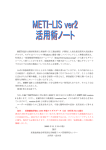Download 経済産業省-低煙源工場拡散モデル (Ministry of
Transcript
経済産業省-低煙源工場拡散モデル (Ministry of Economy, Trade and Industry Low rise Industrial Source dispersion Model) METI-LISモデル ver.3.2 取扱説明書 平 成 26 年 経済産業省 11 月 目次 1 METI-LIS について ...................................................................................................................... 1 1.1 プログラムの概要 ................................................................................................................. 1 1.1.1 計算対象物質............................................................................................................................... 2 1.1.2 発生源対象施設 ........................................................................................................................... 2 1.1.3 建屋の影響と計算対象範囲 ....................................................................................................... 2 1.1.4 計算対象期間............................................................................................................................... 3 1.2 動作環境 ............................................................................................................................... 3 1.3 制限事項 ............................................................................................................................... 3 1.4 ソフトウェアのインストール ............................................................................................... 4 1.4.1 .インストールされている .NET Framework について ............................................................ 4 1.4.2 .NET Framework 4.0 のインストール(通常は不要) ............................................................ 4 1.4.3 METI-LIS のインストール ......................................................................................................... 4 1.4.4 METI-LIS のアンインストール ................................................................................................. 5 1.5 開発の経緯と変更点 ............................................................................................................. 6 1.5.1 共通............................................................................................................................................... 6 1.5.2 地図............................................................................................................................................... 6 1.5.3 建屋............................................................................................................................................... 7 1.5.4 発生源........................................................................................................................................... 7 1.5.5 稼動パターン............................................................................................................................... 7 1.5.6 計算ケース................................................................................................................................... 7 1.5.7 短期気象....................................................................................................................................... 7 1.5.8 長期気象....................................................................................................................................... 8 1.5.9 計算点........................................................................................................................................... 8 1.5.10 計算ケース................................................................................................................................... 8 1.5.11 コンター....................................................................................................................................... 9 1.5.12 Ver.3.00 で削除された機能 ........................................................................................................ 9 1.5.13 Ver.3.01 での変更点 .................................................................................................................... 9 1.5.14 Ver.3.02 での変更点 .................................................................................................................... 9 1.5.15 Ver.3.2 での変更点 ...................................................................................................................... 9 1.6 著作権・サポートなど ......................................................................................................... 10 1.6.1 著作権......................................................................................................................................... 10 1.6.2 責任の制限................................................................................................................................. 10 1.6.3 本ソフトウェアの配布の制限 ................................................................................................. 11 1.6.4 発表文の別刷り等の送付先 ..................................................................................................... 11 -i- 2 3 4 操作手順 .................................................................................................................................... 12 2.1 操作の概要.......................................................................................................................... 12 2.2 バックアップとリストア .................................................................................................... 13 2.3 基本操作 ............................................................................................................................. 14 2.4 ソフトウェアの起動 ........................................................................................................... 15 2.4.1 データベースの新規作成 ......................................................................................................... 16 2.4.2 既存データベースへの切り替え ............................................................................................. 16 プロジェクトの管理 .................................................................................................................. 17 3.1 プロジェクトの新規登録 .................................................................................................... 17 3.2 プロジェクトの編集 ........................................................................................................... 18 3.3 プロジェクトの複製 ........................................................................................................... 18 3.4 プロジェクトの削除 ........................................................................................................... 19 3.5 プロジェクトの選択 ........................................................................................................... 19 地図・位置情報の管理 ............................................................................................................... 21 4.1 地図 .................................................................................................................................... 21 4.1.1 地図の新規登録(画像) ......................................................................................................... 21 4.1.2 地図の新規登録(白地図) ..................................................................................................... 23 4.1.3 地図の差し替え ......................................................................................................................... 23 4.2 建屋 .................................................................................................................................... 23 4.2.1 .建屋の新規登録 ........................................................................................................................ 23 4.2.2 建屋の編集................................................................................................................................. 25 4.2.3 建屋の複製................................................................................................................................. 25 4.3 敷地境界 ............................................................................................................................. 25 4.3.1 .敷地境界の新規登録 ................................................................................................................ 25 4.3.2 敷地境界の編集 ......................................................................................................................... 26 4.3.3 敷地境界の複製 ......................................................................................................................... 27 4.3.4 敷地境界の削除 ......................................................................................................................... 27 4.4 点源 .................................................................................................................................... 27 4.4.1 点源の新規登録 ......................................................................................................................... 27 4.4.2 点源の編集................................................................................................................................. 28 4.4.3 点源の複製................................................................................................................................. 28 4.4.4 点源の削除................................................................................................................................. 28 4.5 線源 .................................................................................................................................... 28 4.5.1 線源の新規登録 ......................................................................................................................... 28 4.5.2 線源の編集................................................................................................................................. 30 4.5.3 線源の複製................................................................................................................................. 30 - ii - 線源の削除................................................................................................................................. 30 4.5.4 5 6 計算ケースの管理 ...................................................................................................................... 31 5.1 計算ケースの新規登録 ........................................................................................................ 32 5.2 計算ケースの編集 ............................................................................................................... 33 5.3 計算ケースの複製 ............................................................................................................... 33 5.4 計算ケースの削除 ............................................................................................................... 33 計算ケースの詳細設定 ............................................................................................................... 34 6.1 気象データの管理 ............................................................................................................... 34 6.1.1 長期気象の登録(アメダス or 国環研)................................................................................ 34 6.1.2 長期気象の登録(国環研+アメダス) ................................................................................. 39 6.1.3 長期気象の登録(ユーザ気象) ............................................................................................. 41 6.1.4 測定局インデックスの作成 ..................................................................................................... 44 6.1.5 長期気象データの編集 ............................................................................................................. 46 6.1.6 長期気象データの複製 ............................................................................................................. 46 6.1.7 長期気象データの削除 ............................................................................................................. 46 6.1.8 長期気象データの選択 ............................................................................................................. 46 6.1.9 短期気象データの新規登録 ..................................................................................................... 47 6.1.10 短期気象データの編集 ............................................................................................................. 50 6.1.11 .短期気象データの複製 ............................................................................................................ 50 6.1.12 .短期気象データの削除 ............................................................................................................ 50 6.1.13 .短期気象データの選択 ............................................................................................................ 51 6.1.14 TKY2JGD ................................................................................................................................... 51 6.1.15 .アメダスデータについて ........................................................................................................ 51 6.2 稼動パターンの管理 ........................................................................................................... 52 6.2.1 稼動パターンの新規登録 ......................................................................................................... 53 6.2.2 稼動パターンの編集 ................................................................................................................. 55 6.2.3 稼動パターンの複製 ................................................................................................................. 55 6.2.4 稼動パターンの削除 ................................................................................................................. 55 6.3 発生源の管理 ...................................................................................................................... 56 6.3.1 発生源の編集(計算条件の設定) ......................................................................................... 56 6.3.2 発生源の複製............................................................................................................................. 60 6.3.3 発生源の削除............................................................................................................................. 60 6.4 計算点の管理 ...................................................................................................................... 60 6.4.1 計算点の新規登録 ..................................................................................................................... 61 6.4.2 計算点の編集............................................................................................................................. 64 6.4.3 計算点の複製............................................................................................................................. 64 - iii - 計算点の削除............................................................................................................................. 65 6.4.4 6.5 シミュレーションの管理 .................................................................................................... 65 6.5.1 気象あたりの乱数 ..................................................................................................................... 66 6.5.2 リストオプション ..................................................................................................................... 66 6.5.3 繰り返し計算回数(線源のみ) ............................................................................................. 66 6.5.4 短期計算結果のオプション ..................................................................................................... 66 6.5.5 発生源別寄与の計算 ................................................................................................................. 67 6.5.6 計算入力ファイルのエクスポート ......................................................................................... 68 計算結果の管理.......................................................................................................................... 69 7 7.1 コンター表示 ...................................................................................................................... 69 描画設定..................................................................................................................................... 71 7.1.1 7.2 リスト出力.......................................................................................................................... 72 データベースの空き領域の開放 ................................................................................................ 73 8 8.1 使い方 ................................................................................................................................. 73 旧版データベースの変換 ........................................................................................................... 74 9 9.1 起動準備(Microsoft SQL Server Compact 4.0 SP1) ................................................... 74 9.2 起動方法 ............................................................................................................................. 74 9.3 使い方 ................................................................................................................................. 74 10 計算対象物質編集ツール ........................................................................................................... 75 10.1 起動方法 ............................................................................................................................. 75 10.2 使い方 ................................................................................................................................. 75 11 参考資料 .................................................................................................................................... 76 11.1 気象解析プログラム(meteorology.exe) ........................................................................ 77 11.1.1 実行方法と機能 ......................................................................................................................... 77 11.1.2 入力ファイル............................................................................................................................. 77 11.1.3 出力ファイル............................................................................................................................. 78 11.2 建屋解析プログラム(building.exe) .............................................................................. 80 11.2.1 実行方法..................................................................................................................................... 80 11.2.2 入力ファイル............................................................................................................................. 80 11.2.3 出力ファイル............................................................................................................................. 81 11.3 シミュレータ・プログラム(simulator.exe) ................................................................. 81 11.3.1 実行方法..................................................................................................................................... 81 11.3.2 入力ファイル............................................................................................................................. 82 11.3.3 出力ファイル............................................................................................................................. 88 11.4 出力リスト類 ...................................................................................................................... 90 11.4.1 meteorology_lst.txt ..................................................................................................................... 91 - iv - 11.4.2 building_lst.txt ............................................................................................................................ 92 11.4.3 simulator_lst.txt........................................................................................................................... 93 11.5 建屋解析実装法 .................................................................................................................. 96 11.5.1 任意多角形の長方形化 ............................................................................................................. 96 11.5.2 建屋群れのモデル化 ............................................................................................................... 100 11.5.3 建屋正面幅(Wb)のモデル化 .............................................................................................. 104 11.6 仮想点源のモデル化 ......................................................................................................... 106 11.7 地形の考慮........................................................................................................................ 107 -v- METI-LIS ver.3.2 取扱説明書 1 METI-LIS について 1.1 プログラムの概要 先端産業技術などの発展に伴い、多種多様な有害科学物質が製造、使用されており、我が国において も「科学物質の審査及び製造等の規制に関する法律」によってその管理がなされている。しかし、技術の国 際化に伴い、これらの有害物質の一国だけでなく、全世界に影響を及ぼすことが懸念されるようになり、平 成4年(1992)6月に開催された国連環境開発会議(UNCED)で持続可能な発展のための人類の行動計画 (アジェンダ 21)が採択された。これを契機に有害物質の適正な管理に関して、企業の自主的な取り組みの 重要性が認識されるようになった。また、産業廃棄物の越境移動に関するバーゼル条約において、現在我 が国では規制されていない有害物質も対象となっているなどの状況からも、有害科学物質の管理手法、環 境影響評価手法の強化の必要性が認識されている。このため、経済協力開発機構(OECD)による有害大 気汚染物質にかかるワークショップの開催や米国等いくつかの先進国において有害大気汚染物質に係る 排出抑制対象の推進等が図られている。 このような状況の基で、我が国では大気汚染防止法が平成8年(1996)5月に改正・公布され、ベンゼン、 トリクロエチレン、テトロクロロエチレン、及びダイオキシン類が有害大気汚染物質の指定物質とされ、さら にベンゼン、トリクロロエチレン、テトラクロロエチレンは環境基準及びその達成期間が設定された。 これにより環境庁と通商産業省は「事業者による有害大気汚染物質の自主管理促進のための指針(自 主管理指針)」を作成し、当該指針に基づき業界団体に対して有害大気汚染物質の排出状況を把握し、排 出を抑制するために必要な措置を自主的に講じる「自主管理計画」の策定を要請した。 改正法施行後3年を目途にしたこの制度の見直しは、平成 12 年 12 月「今後の有害大気汚染物質の対 策のあり方(第6次答申)」を環境庁長官に答申したところであり、その中にはこれまでの「自主管理」を今後 も継続するとともに新たな対策として、工場、事業場から排出が寄与して一定物質が高濃度となっている地 域につき、当該地域を単位とした自主管理「地域自主管理計画」の策定、実施が盛り込まれた。 また、通商産業省は従来から SOx、NOx 等の物質に関して環境予測評価を実施してきたところである が、有害大気汚染物質の排出源は SOx、NOx と異なり、建屋排出等地上付近での排出により、地物の影 響を受け、従来の大気拡散モデルでは環境予測評価は不可能と考え、建屋の影響を考慮した大気拡散モ デルを開発することとした。 開発にあたっては、米国環境保護庁の ISC(Industrial Source Complex)モデルを基本とし、地上濃度分 布の再現性を向上させるよう複数の工場内でのトレーサーガス拡散実験、同工場に於けるベンゼン等の分 布測定、風洞実験を実施して、ISCモデルの拡散パラメータを見直し、建屋の影響を考慮した大気拡散モ デル(経済産業省一低煙源工場拡散モデル:Ministry of Economy , Trade and Industry-Low rise Industrial Source dispersion MODEL ; METI-LIS モデル)を開発した。 -1- METI-LIS ver.3.2 取扱説明書 1.1.1 計算対象物質 有害大気汚染物質として、現在、該当する可能性がある 234 物質が、そのうち健康リスクが高く優先的 な排出抑制が必要な物質として次に示す 22 物質が挙げられている。 ベンゼン、アクリロニトリル、塩化ビニル(モノマー)、クロロメチルメチルエ ーテル、アセトアルデヒド、ホルムアルデヒド、酸化エチレン、クロロホルム、 1,3-ブタジエン、ジクロロメタン、テトラクロロエチレン、トリクロロエチレン、 1,2-ジクロロエタン、ニッケル化合物、ヒ素及びその化合物、水銀及びその化合 物、ベリリウム及びその化合物、マンガン及びその化合物、六価クロム化合物、 タルク(アスベスト様繊維を含むもの)、ダイオキシン類(ポリ塩化ジベンゾフ ラン及びポリ塩化ベンソーパラージオキシン)、ベンゾ〔a〕ピレン このうち、その排出または飛散を早急に抑制しなければならない物質として、ベンゼン、トリクロロエチレ ン、テトラクロロエチレン及びダイオキシン類が指定物質として指定されている。なお、ダイオキシン類対策 特別措置法が平成 11 年7月に制定、公布され、12 年1月から施行され、この施行に伴う関係政令の整備 等に関する政令により、ダイオキシン類を指定物質から削除している。また、平成 13 年 4 月ジクロロメタン に係る環境基準が設定されている。 本マニュアルでは、基本的には上記 234 物質のうち短時間暴露で毒性のあるものや大気中で反応、消 滅しない物質の拡散予測が可能である。 1.1.2 発生源対象施設 同法施行令等では指定物質を大気中に排出し、または飛散させる施設で工場または事業場に設置され るものとして下記 11 施設を指定している。 (1) ベンゼン 乾燥施設、コークス炉、回収用蒸留施設、製造用脱アルキル反応施設、貯蔵タンク、原料用反応施設 (2) トリクロロエチレン、テトラクロロエチレン 乾燥施設、混合施設、精製または回収用蒸留施設、洗浄施設、ドライクリーニング機 本マニュアルにおいては、上記施設を有害大気汚染物質の発生源として想定し、これら施設から排出さ れる物質の排出量推定方法を記述している。これ以外の物質についても排出緒言が明らかなものについ ては拡散予測が可能である。なお、自動車走行に伴うベンゼンの排出は発生源から除外してある。 1.1.3 建屋の影響と計算対象範囲 有害大気汚染物質に関わる発生源の多くは排出される高度が低い、いわゆる低煙源であり、排出源近 傍の建物等による気流の乱れの影響を受けて、ダウンウォッシュを生じる。METI-LIS モデルは、排出源と 建屋の位置関係によりダウンウォッシュを生じる場合はダウンウォッシュを考慮した拡散モデルになってい る。ダウンウォッシュを生じない場合は通常の拡散モデルで計算できるようになっている。また、年平均値計 算のように風向が異なる場合においても、風向によってどの建物が影響を与えるかをコンピュータが自動 判断するようになっている(ユーザは建屋の高さ、幅、建屋の配置を入力するだけとなっている)。 -2- METI-LIS ver.3.2 取扱説明書 なお、METI-LIS モデルは厳密な流体力学方程式についての数値計算ではなく、定常一様のガウス型プ ルームモデルの有効煙突高さや拡散幅を補正して建物後流の拡散濃度を計算するものであるので、建屋 の高さと幅のどちらか小さい値(L)を指標として3L より煙源に近い範囲については計算不可能である。 建屋背後の乱流域に巻き込まれた煙でも、風下距離が大きくなるに伴い、その拡散幅 σy,σzは建屋が ない場合の値に近づく傾向を示すので、ISC モデルと同様に建屋による乱れの影響を受ける範囲を3L≦x ≦10L とし、この範囲をダウンウォッシュを考慮した拡散モデルで計算するようになっている。10L より風下 側は Pasqull-Gifford 線図の安定度に応じた近似式により計算するようになっているが、10L において σzの 大きさに違いが生じないよう考慮してある。 1.1.4 計算対象期間 METI-LIS モデルは、1時間ごとの 8,760 時間(年間時間数)の計算から、任意の期間の平均値(年間、 期別、月別、日別、1時間等)の計算が可能である。 1.2 動作環境 本ソフトウェアは以下の環境で動作確認を行いました。 32bit [x86]版 64bit [x64]版 Windows 8.1 Professional ○ ○ Windows 7 Professional ○ ○ OS Microsoft .NET Framework Version 4.0 再頒布可能パッケージ System.Data.SQLite ver.1.0.94.0 100 MB 以上の空きディスク 512MB 以上のメモリ CD-ROM ドライブ(気象データを CD-ROM から読む場合) マウス等のポインティングデバイス XGA(1,024×768)以上の解像度を持つディスプレイ 最適な CPU 及びメモリ量は計算条件に依存しますが、Core 2 Duo 1GHz 以上、メモリ 1GB を推奨しま す。 .NET Framework Version 4.0 再頒布可能パッケージ は、.NET Framework Version 4.0 を対象に開発され たアプリケーションを実行するのに必要なランタイムライブラリと関連ファイルです。Microsoft 社のサイトか ら入手可能です。 ソフトウェアをインストールするにはご利用のシステムの管理者権限が必要です。 1.3 制限事項 METI-LIS では入力データは全てデータベース1に格納します。 1地図画像やアメダスなどの気象データも含みます。 -3- METI-LIS ver.3.2 取扱説明書 データベースシステムには SQLite 3 を使用しています。データベース及びシステムの制限として以下の 制約を設けてあります。 データの整合性を保つためデータベース全体を暗号化しています。METI-LIS 以外のアプリケー ションで読み書きすることはできません。 データベースファイルは最大 128TB までデータを格納することが可能です2。 計算結果もデータベースに格納されますが、計算結果リスト(csv ファイル)はインストール先の 「Result」フォルダ以下にプロジェクト別・計算ケース別に出力されます。 ネットワーク共有上のデータベースファイルにはアクセスできません。ローカルディスクに保存して ください。 1.4 ソフトウェアのインストール .インストールされている .NET Framework について 1.4.1 Windows 7 にはインストール時に .NET Framework 3.5.1 がインストールされていますが、Windows Update を実施する事により 4.0 Client Profile 及び Language Pack がインストールされます。つまり、インス トール直後の Windows 7 のみ.NET Framnework 4.0 のインストールが必要になります。 Windows 8.1 にはインストール時に.NET Framework 4.5 がインストールされています。4.5 は 4.0 と下位互 換があるので .NET Framework のインストールは不要です。 .NET Framework 4.0 のインストール(通常は不要) 1.4.2 .NET Framework 4.0 を入手します。Microsoft Download Center のサイトからインストーラを入手してくだ さい。 Microsoft Download Center. http://www.microsoft.com/ja-jp/download/default.aspx ページ右上の検索窓に「.NET Framework 4」と入力して検索すると、.NET Framework 4 の Web インスト ーラやスタンドアローンインストーラが検索結果として表示されますので、お使いのネットワーク環境に合わ せてダウンロードして下さい。スタンドアローンインストーラはインストーラを一旦ダウンロードしてからインス トールするタイプで、Web インストーラはインストール作業実行時にネットワーク環境が必要です。 1.4.3 METI-LIS のインストール OS をアップグレードして旧版が動かなくなった場合はデータベースファイルを待避してから、アン インストールしてください。 OS のセキュリティ機能が厳しくなったため、Program Files フォルダにはインストールしないで下さ い。 2中に含まれるページ数に依存しますので目安とお考え下さい。 -4- METI-LIS ver.3.2 取扱説明書 インストール先は C ドライブ以外のドライブや C ドライブ直下です3。 インストーラ(METI-LIS_Setup.exe)をダウンロードして実行してください。セットアップの内容は以下のとお りです。 実行ファイルをコピーします4。 プログラムグループ「METI-LIS 3.2」をスタートメニューに加えます5。 プログラムグループに METI-LIS(計算対象物質編集ツール)、アンインストーラのショートカットを 登録します。 デスクトップ上に METI-LIS のショートカットを登録します。 これとは別にインストーラを使用しない ZIP 版も用意しています。ファイルを適当なフォルダへ解凍するこ とでインストールは終了します。 図 1-1 METI-LIS フォルダ構成 1.4.4 METI-LIS のアンインストール インストール時にプログラムグループを作成している場合は、 [スタート]-[プログラム]-[METI-LIS 3.2]-[アンインストール] 3 C:\Program Files やネットワークドライブにはインストールしないでください。 4 インストール時に任意のフォルダへ変更可能。ただし、ネットワーク上の共有フォルダにはインストールしないでくだ さい。 5 プログラムグループを作成しないことも選択可。 -5- METI-LIS ver.3.2 取扱説明書 を選択すると、アンインストーラが起動します。プログラムグループを作成していない方は「プログラムの 追加と削除」からアンインストールしてください。 アンインストーラはインストール後に作成されたファイル6を削除しません。これらのファイルは手動で削除 してください。ZIP 版をお使いの方はフォルダを削除してください。 1.5 開発の経緯と変更点 METI-LIS Ver.3.2 は Windows XP までしかサポートしていなかった Ver.3.00(最終バージョンは Ver.3.02) を Windows 8.1、7 の 64 ビットおよび 32 ビット版に対応させたバージョンです。METI-LIS Ver.3.00 までの開 発の経緯は以下のとおりです。 METI-LIS Ver.3.00 は、化学物質のリスク評価に係る基礎的な情報や有用なリスク評価ツールを提供し、 リスク評価に基づくリスク管理を促進するための情報基盤を整備することを目的とし開発されました。 METI-LIS を使用したことがない人への利用を促し、利用者の裾野を広げるともに、使いやすいツールとす ることに重点を置いています。 開発に当たっては、METI-LIS の利用者からアンケート及びヒアリングを行い、操作性、データ入出力な どについて多くの要望をいただきました。また、基本的な操作方法、ヘルプ機能の充実を求める回答もいた だきました。 利用者からの要望を踏まえ、専門家ワーキンググループを開催し、改良案について検討を行った結果、 操作の流れと入出力部分での操作性の改善を目指し GUI を一新しました。 Ver.2.03 から Ver.3.00 への改良点は次のとおりです。 1.5.1 1. 共通 ヘルプ機能の追加 各画面にヘルプボタンを配置し、ヘルプの該当ページを直接呼び出せるようにしました。 2. データベースの採用 データの管理にデータベースを利用することで、バックアップ及びリストアが容易になりました。 3. 「プロジェクト」の導入 計算対象地域をまとめる概念として「プロジェクト」を導入しました。プロジェクト内に地図、建屋、敷地境 界、発生源の位置情報(基本情報)を登録し、計算対象物質とこれら位置情報、排出量、稼動パターンなど を組み合わせて計算ケースを作成します。プロジェクトとしてまとめることで、複数地域を取り扱う際の煩雑 さが無くなり、データの再利用性が向上します。また、プロジェクトを最初に選択することにより「地図ベー ス」の操作が実現しています。 1.5.2 地図 1. 「地図ベース」の操作 6 データベースファイル(*.db or *.db3)や計算結果リスト(「result」フォルダ)、計算用一時ファイル(「tmp」フォル ダ) -6- METI-LIS ver.3.2 取扱説明書 プロジェクトにはまず対象地域の地図を登録します(地図を登録しないと他の操作はできません)。プロジ ェクトに対する位置情報の登録更新は全て地図上で行われ、いちいち地図を開く必要はありません。 2. 対応フォーマットの追加 従来の jpeg と bmp 形式の読み込みに加え、png と gif 形式のファイルの読み込みに対応しました。 1.5.3 建屋 1. ユーザ建屋ファイルの取り込み 建屋登録画面でユーザ作成ファイルを取り込む機能を追加しました。Ver.2.03 では「計算ケース」で毎回 ファイルを指定する必要がありましたが、本バージョンではデータベースに取り込み、建屋管理画面で管理 します。他のユーザ作成ファイルも同様です。 2. 敷地境界 敷地境界を登録することで敷地内とそれ以外での最大着地濃度を算出することが可能となりました。 1.5.4 発生源 1. 地図ベースの登録 発生源を登録する際は自動で地図が表示されます。 2. 発生源の個別管理 点源群及び線源群という概念を廃止し、各発生源を個別に管理することにしました。計算ケースにおいて も個別に計算対象とする・しないを選択できるようになっています。 3. ユーザ点源・線源ファイルの取り込み 発生源登録画面でユーザ作成ファイルを取り込む機能を追加しました(以前は計算ケースで個別に指 定)。 1.5.5 稼動パターン 1. 休日の稼動パターン 従来の稼動パターンを平日の稼動パターンとし、加えて休日の稼動パターンが設定できるようになりまし た。休日は日付の他に曜日でも指定可能です。 2. 短期気象の排出条件 短期気象においても排出条件として稼動率を登録できるようになりました。 1.5.6 計算ケース 1. 計算対象物質の入力支援 PRTR 対象物質(H20 改正前) 354 物質のうち金属化合物を除く 323 物質(正式名称の他に別名がある 場合は別名も登録)が登録済みで、物質名及び分子量の入力支援(前方一致)に利用できます。登録済み 以外の物質を新規登録することも可能です。 1.5.7 短期気象 1. ユーザ短期気象ファイルの取り込み 気象データ登録画面でユーザ作成ファイルを取り込めるようになりました。 2. 長期気象データからの切り出し 登録済みの長期気象データから、期間を指定して短期気象データを切り出す機能を追加しました。 -7- METI-LIS ver.3.2 取扱説明書 1.5.8 長期気象 1. エラーチェック機能の追加 利用する気象観測局を選択する際は、測定局インデックスを読み、風向、風速、日照率のいずれかが測 定されていない局は選択肢からはずします。また、実際にデータを読み、欠測の割合をカウントして欠測率 を表示します。 2. 新旧アメダスデータの入力に対応 アメダスデータには、 1999 年までのフォーマット(旧版 1999:日本測地系) 2000~2003 年までのフォーマット(新版 2000:日本/世界測地系) 2004 年以降のフォーマット(新版:世界測地系) の3つのデータフォーマットが存在します(新版 2000 には観測局の緯度経度が日本測地系のものと世界 測地系のものがあります)。 Ver.3.00 は上記3フォーマットの読み込みに対応しています。また、各フォーマットをまたがる期間(例: 1999 年4月~2000 年3月)のデータも読み込み可能です。 なお、これ以降に変更されたフォーマットへは、バージョン改訂によって対応しています。対応状況は下 記のバージョン改訂情報をご覧下さい。 3. 国立環境研究所データの読み込み 国立環境研究所(以下「国環研」と略記)が整備している「大気環境時間値データファイル」が読み込める ようになりました。 4. 国環研+アメダスデータの読み込み 国環研データは風速が 0.1m 刻みでアメダスより精度が高いですが、大気安定度の算定に必要な日射量 を測定している観測局が少ないという問題があります。そこで国環研観測局の風向、風速と近傍アメダス観 測局の日照量を組み合わせて利用する機能を実装しています。 5. ユーザ作成長期気象ファイルの読み込み 気象データ登録画面でユーザ作成ファイルを取り込めるようになりました。また、表形式の気象データ入 力画面でデータを登録(及び更新)することも可能です。 1.5.9 計算点 1. ユーザ計算点ファイルの取り込み 計算点管理画面でユーザ作成ファイルを取り込めるようになりました。 1.5.10 計算ケース 1. 計算ケースの詳細設定 計算に使用する発生源、建屋、計算点を個別に組み合わせることができるようになりました(チェックボッ クスの ON、OFF で使用の可否が設定できます)。 2. 計算ケースの確認 「シミュレーション管理画面」で計算オプションの設定と計算ケースの確認及びエラーチェックができるよう になりました。 3. 発生源別寄与の計算 発生源別に計算するオプションを新設しました。 -8- METI-LIS ver.3.2 取扱説明書 1.5.11 コンター 1. 表示設定 コンターの表示内容が詳細に設定できるようになりました。地図、建屋、計算点、発生源、敷地境界、ス ケール、凡例、未検証領域、最大着地濃度(Cmax)、コンターがチェックボックスで ON、OFF できます。 2. 敷発生源別寄与 発生源別寄与の計算を行っている場合は、発生源別或いは任意の組み合わせでコンターを描画するこ とが可能です。 3. 敷地境界を考慮した最大着地濃度 敷地境界を登録している場合、敷地境界を排除して最大着地濃度を求めることが可能です。 1.5.12 Ver.3.00 で削除された機能 建屋の 3D 表示機能と濃度プロファイル表示機能 また、公開以降のバージョン改訂に伴う変更点は、以下のとおりです。 1.5.13 Ver.3.01 での変更点 1. ソフトウェア 浮力上昇を選択したときに、排ガス量の Nm3/h→Nm3/s への単位換算を行わずに計算エンジンに受け 渡していた箇所を正しく修正しました。 地図画像の読み込みについて、一部の形式のファイルで読み込みができず、またその後の動作に不具 合があった点を、ファイルを読み込めるように修正し、動作の不具合を修正しました。 2. 取扱説明書 ユーザ作成発生源ファイルのフォーマットについて、プログラムと取扱説明書の記述が一致していなかっ たため、p66 の表 6-4 から「計算対象物質分子量」の行を削除し、p67 の表 6-5 で「計算対象物質分子量」 を「ダミー」と改めました。 ユーザ気象ファイルとユーザ期間帯・時間帯ファイルに指定した行数よりも余計な行が有る場合に処理 ができなくなる記述を p48、p54 に追加しました。 3. 予測手法マニュアル 変更箇所はありませんが、ソフトウェアと取扱説明書の版と合わせました。 1.5.14 Ver.3.02 での変更点 1. ソフトウェア アメダス 2010 年以降のフォーマット(新版 2010:世界測地系)に対応しました(2004 年~2009 年のフォ ーマット表記は「新版 2004」から「旧版 2004」に変更しています)。 1.5.15 Ver.3.2 での変更点 1. ソフトウェア Windows 8.1 と 7 に対応しました。 データベースに使用してきた MS SQLServer CE 3.1 が Windows Vista 以降の OS をサポートし ないため、SQLite 3 に変更しました。この変更によりデータベースファイルの容量制限が実質 上、無くなりました(128TB)。 Ver.3.02 で作成されたデータベースのデータを取り込む機能を本体に内蔵しました。 -9- METI-LIS ver.3.2 取扱説明書 計算対象物質編集ツールを本体に内蔵しました。 位置情報登録・編集画面、計算点登録・編集画面、計算結果(コンター)表示画面を統一し、UI を一部変更しました(例:拡大、縮小ボタンを廃止し、NumericUpDown コントロールに変更しまし た。従来の拡大、縮小ボタンは上下の矢印アイコンに変わるほか、1%単位での拡大・縮小のサ ポート、マウスホイールによる拡大・縮小にも対応しています)。 位置情報登録・編集画面、計算点登録・編集画面に Grid 線の表示機能を追加しました。 計算結果表示時に表示される濃度値を小数点表示から指数表示に変更しました。 [Bug fix]Cmax の位置判定を修正しました。計算点が敷地境界線上にある場合、その計算点 は「敷地外」とする仕様でしたが、「敷地内」と判定されるケースがありました。判定ルーチンを 修正し、敷地外と判定されるよう修正しました。 [Bug fix]発生源別寄与の計算を行い、相対値でコンターを描画する場合、発生源の選択によ ってはコンターが表示されないことがありました。コンターの閾値を求める際に、全発生源の合 計の最大濃度を基準にしていたためで、選択された発生源の合計値で閾値を算出するよう修 正しました。 [Bug fix]計算ケースが計算済みか否かを判定するルーチンを修正しました。 1.6 著作権・サポートなど 1.6.1 著作権 本ソフトウェアに関するプログラム及びドキュメント等の著作権は、経済産業省が有しております。使用者 は、著作権法及び著作権に係わる国際条約等関連法規を遵守して下さい。 本ソフトウェアに対するリバースエンジニアリング、逆コンパイル、逆アセンブル及びその他の改変は一 切禁止します。なお、計算メインプログラム部分はソース公開してあり大型コンピュータ等でコンパイルして 使用することが可能ですが、本プログラムソースを改変して使用することは一切禁止します。 本ソフトウェアを使用した成果を学会、雑誌等に発表する場合は、発表文に以下の日本語又は英語の引 用文を入れるとともに、発表文の別刷りを送付していただきます。 引用文例:「本計算には経済産業省で開発された METI-LIS プログラムを使用しました。」 「The METI-LIS program which was developed by the Ministry of Economy, Trade and Industry of Japan, was utilized for this calculation.」 1.6.2 責任の制限 本ソフトウェア及びドキュメント等は、現状有姿のみでの提供となります。 本ソフトウェア及びドキュメント等を使用し計算した予測結果の評価及び整合性等に対しては、本プログ ラム使用の引用を明記する、しないに関わらず保障するものでは有りません。なお、本プログラム内容に関 するお問い合わせに関しては、一切回答致しません。 本ソフトウェアの著作者及び製造・配布に関わるいかなる者も、当ソフトウェアの使用、又は使用不能に よって発生する損害に対する責任は、それが直接的であるか間接的であるか、必然的であるか偶発的であ るかに関わらず、負わないものとします。 - 10 - METI-LIS ver.3.2 取扱説明書 1.6.3 本ソフトウェアの配布の制限 営利目的の個人、法人、団体等が、利益を得る目的で本ソフトウェアを配布、または他の製品と合わせ て配布することを禁止します。 1.6.4 発表文の別刷り等の送付先 発表文の別刷り等及びプログラムバグ情報は以下の送付先まで御連絡下さい。 〒101-0044 東京都千代田区鍛冶町 2-2-1 (三井住友銀行神田駅前ビル 7F) 社団法人 産業環境管理協会 環境技術センター METLI-LIS 担当 [email protected] - 11 - METI-LIS ver.3.2 取扱説明書 2 操作手順 2.1 操作の概要 METI-LIS では評価対象地域をまとめる単位として「プロジェクト」を作成します。 プロジェクトには「地図」を登録し、地図上で「発生源」や「建家」、「敷地境界」の位置を登録します。地図 は位置情報のベースとなるほか、計算結果において計算対象物質の影響範囲の可視化にも利用しますの で是非地図画像を用意してください(地図画像が用意できない場合は白地図を作成することも可能です)。 地図・位置情報を登録したら計算対象物質と計算期間を指定して「計算ケース」を登録します。登録済み の発生源に排出量と稼動パターンを設定し、気象データと計算点、各種パラメータを設定して計算します。 図 2-1 プロジェクトと計算ケース - 12 - METI-LIS ver.3.2 取扱説明書 図 2-2 METI-LIS の構成 2.2 バックアップとリストア 入出力データは計算結果出力リストを除き全てデータベースに格納されます。計算結果出力リストは METI-LIS インストールフォルダの「Result」フォルダにプロジェクト別・計算ケース別に保存されますので、デ ータベースファイル(名称は任意)と「Result」フォルダを保存すればシステムの全データをバックアップする ことが可能です。 「データベースの切り替え」で「既存のデータベースを開く」を選択し、保存していたデータベースファイル を読み込ませるとデータのリストアは完了します。 - 13 - METI-LIS ver.3.2 取扱説明書 2.3 基本操作 METI-LIS の画面構成と基本操作を説明します。 図 2-3.METI-LIS 基本画面(リスト表示) 1. ドロップダウンメニュー 2. ヘルプボタン(クリックすると現在のページに関係するヘルプが表示されます) 3. 各種管理画面切り換え用のタブ 4. データ表示領域(リスト表示) 5. コマンドボタン 6. 現在使用しているデータベースファイル データ表示領域はタブの内容により変化します。 コマンドボタンは単独で使用できるもの(「新規登録」ボタン)と対象を選択してから使用するもの(その他 のボタン)とに分かれます。データ表示領域の対象(図 2-3 であればプロジェクト)を選択(クリック)して「編 集」や「複製」などのコマンドを実行します。 データの表示方法は図 2-3 のリスト表示に加え、図 2-4 のツリー表示があります。 - 14 - METI-LIS ver.3.2 取扱説明書 図 2-4.METI-LIS 基本画面(ツリー表示) 表示内容を折りたためる他は操作方法などリスト表示と同じです。 対象を選択してコマンドボタンをクリックする。これが各画面共通の操作となります。 2.4 ソフトウェアの起動 インストーラを使用してセットアップした場合は、デスクトップ上のショートカットをダブルクリックするか、ス タートメニューの[スタート]→[プログラム]→[METI-LIS 3.2]→[METI-LIS 3.2]を選択して起動します。 ZIP 版を利用している場合は、%PATH_TO_METI-LIS_FOLDER%\METI-LIS.exe を実行してください。 初回起動時は、データベースの登録画面が表示されます。METI-LIS ではデータはデータベースに保存 します。初回起動時はデータベースが作成されていないので新規作成を選択します。 Windows 7 以降の OS はセキュリティが強化されたため、データベースファイルの置き場に注意が必要で す。新規作成時や既存データベース切り替え時は接続テストを行います。 - 15 - METI-LIS ver.3.2 取扱説明書 2.4.1 データベースの新規作成 図 2-5 データベース選択画面 1. 新規作成にチェックが入っていることを確認し、データベースファイルを保存するフォルダとファ イル名を入力します。「View」ボタンをクリックするとエクスプローラでフォルダを指定することが 可能です。パスを指定しない場合、METI-LIS のインストールフォルダにデータベースファイルが 作成されます。 2. 「TEST」ボタンをクリックしてして下さい。パスを指定した場合、フォルダが存在するか確認しファ イルの作成を試みます。セキュリティの関係でファイルの作成に失敗した時は上のテキストボッ クスにメッセージが表示されます。 3. テキストボックスに「データベースへの接続に成功しました。」と表示されたら「OK」ボタンをクリ ックして下さい。 2.4.2 既存データベースへの切り替え 図 2-6 起動後の METI-LIS(プロジェクト管理画面) [ファイル]→[データベースの切り替え]を実行してください。新規作成のチェックを外す以外は、新規登 録と同様に接続テストをして切り替えます。 - 16 - METI-LIS ver.3.2 取扱説明書 3 プロジェクトの管理 プロジェクトは評価対象地域をまとめる単位として利用します。同一地域において複数の計算ケースを設 定する場合に建屋や敷地境界、発生源などの位置情報を共有することが可能です。 図 3-1.プロジェクト管理画面 プロジェクトは複数登録することが可能です。他の管理画面に移動するにはプロジェクトを「新規登録」 後、「選択」する必要があります。 3.1 プロジェクトの新規登録 プロジェクトを新規登録します。プロジェクト管理画面で「新規登録」ボタンをクリックしてください。 図 3-2 プロジェクト新規登録画面 7 1. プロジェクト名を入力します7。 2. 「OK」ボタンをクリックしてください。登録を取りやめる場合は「キャンセル」をクリックしてください。 プロジェクト名は 255 文字までで、システム内で一意となるよう設定してください。 - 17 - METI-LIS ver.3.2 取扱説明書 図 3-3. プロジェクトの登録結果 プロジェクトを登録すると「使用するプロジェクト」欄が表示されます。 3.2 プロジェクトの編集 プロジェクト管理画面で編集するプロジェクトを選択(クリック)して「編集」ボタンをクリックします。 図 3-4. プロジェクト編集画面 「プロジェクト名の編集」画面が表示されるので、プロジェクト名を編集し「登録」ボタンをクリックしてくださ い。プロジェクト名は 255 文字まで、システム内で一意となるよう設定してください。 3.3 プロジェクトの複製 プロジェクトに登録された位置情報(地図、建屋、敷地境界、発生源、計算点)や計算ケースも複製しま す。ただし、計算結果と「Result」フォルダ下の計算結果リストは複製されません。 複製するプロジェクトを選択(クリック)して「複製」ボタンをクリックしてください。 - 18 - METI-LIS ver.3.2 取扱説明書 図 3-5. 複製されたプロジェクト プロジェクト名は重複できないので先頭に「Copy - 」を付けて複製します。プロジェクト名を変更する場合 は「編集」メニューをご利用ください。 3.4 プロジェクトの削除 プロジェクト管理画面で削除するプロジェクトを選択(クリック)して「削除」ボタンをクリックしてください。 図 3-6. プロジェクトの削除の確認 プロジェクトに登録された位置情報(地図、建屋、敷地境界、発生源、計算 点)、計算ケース、計算結果は全て削除されます(計算ケースの詳細設定画面で 登録された気象データと稼動パターンをのぞく)。 3.5 プロジェクトの選択 登録済みのプロジェクトから使用するプロジェクトを選択します。 プロジェクト管理画面で使用するプロジェクトを選択(クリック)して「選択」ボタンをクリックします。画面右 上の「使用するプロジェクト」欄にプロジェクトが登録されます。 - 19 - METI-LIS ver.3.2 取扱説明書 図 3-7. 選択されたプロジェクト プロジェクトを選択するまでは他の「地図・位置情報」や「計算ケース」、「計算結果」管理タブへは移動で きません。 - 20 - METI-LIS ver.3.2 取扱説明書 4 地図・位置情報の管理 プロジェクト(地域)固有の情報として地図画像や建屋、敷地境界、発生源(点源、線源)の位置を管理し ます。 図 4-1. 地図・位置情報管理画面 最初に地図を登録します。地図は画像ファイルを取り込む他、東西・南北方向の距離を指定して白地図 を作成することも可能です。 建屋や敷地境界、発生源、計算範囲、計算点などの入力、計算結果の投影(コンター)は地図上での作 業となります(CSV ファイルによる取り込みにも一部対応しています)。地図を用いた登録画面は拡大・縮小 及びメニューの表示・非表示機能を有しています。 4.1 地図 4.1.1 地図の新規登録(画像) 取り込み可能な画像形式は以下の 4 形式(かっこ内は拡張子)です。 bitmap (*.bmp) Portable Network Graphics (*.png) Graphics Interchange Format (*.gif) JPEG (*.jpg、*.jpeg) 紙の地図をスキャナで取り込む、画面上に表示されている地図をキャプチャーして適当な範囲で切り出 すなどして画像ファイルを用意してください。METI-LIS では地図の真上を真北として扱います。地図に傾き が有る場合はあらかじめ画像編集ソフトなどで角度を補正してください。 作成した地図を配布する場合は著作権にご注意ください。例えば国土地理院の地図を 利用する場合は以下の URL をご覧ください。 測量成果の複製・使用(http://www.gsi.go.jp/LAW/2930/index.html) 「地図・位置情報管理」画面で「地図ノード」を選択(クリック)し、「新規登録」ボタンをクリックします。画像 ファイルへのパスを指定して取り込みます。 - 21 - METI-LIS ver.3.2 取扱説明書 図 4-2. 地図画像の読み込み 地図画像ファイルへのパスを入力します。「参照」ボタンをクリックするとエクスプローラでファイルのパス を指定することも可能です。 地図を取り込むと縮尺の設定画面が開きます。縮尺の設定方法は 2 種類あります。 地図上の距離の分かっている 2 地点を指定して距離を入力する。 スキャナの解像度と地図の縮尺を入力する。 紙の地図をスキャンして取り込む場合は 2.の方法が簡単です。 縮尺を設定し「次へ」をクリックすると表示範囲の設定画面が開きます。 地図が評価対象地域より広すぎる場合に表示範囲を設定します。「原点」と「表示範囲」を指定して、2 点 を対角とする範囲を表示領域とします(図 4-3.の赤枠の範囲)。デフォルトでは原点は画像左下隅、表示範 囲は画像右上隅です。設定を行わないと地図画像全体が表示領域として利用されます。 - 22 - METI-LIS ver.3.2 取扱説明書 図 4-3. 表示領域の設定 設定が済みましたら「保存して終了」ボタンをクリックしてください。 地図の登録が終了すると地図・位置情報管理画面の地図ノードは「地図(登録済み)」と表示されます。 4.1.2 地図の新規登録(白地図) 「地図・位置情報管理」画面で地図ノードを選択し(クリック)、「新規登録」ボタンをクリックします。 「地図の登録」画面で「白地図の作成」をチェックして、東西・南北方向のピクセル数を入力してください。 次に東西方向の実距離を m で指定し(南北方向は自動計算)、「登録」ボタンをクリックしてください。 4.1.3 地図の差し替え 登録済みの地図を差し替えます。 地図は削除することができません。地図を差し替えるときは元の地図と同じ縮尺及び原点(表示範囲の 原点でなく地図画像の原点)の地図を使用しないと位置情報がずれるのでご注意ください。 4.2 建屋 4.2.1 .建屋の新規登録 建屋を新規登録します。建屋の登録方法は以下の2種類から選択できます。 画面上でマウスを使用して登録 ユーザ建屋ファイル(CSV 形式で建屋の座標を記録したテキストファイル)の取り込み どちらも地図・位置情報管理画面で「建屋ノード」を選択(クリック)し、「新規登録」ボタンをクリックして表 示される「建屋の設定」画面で登録します。 - 23 - METI-LIS ver.3.2 取扱説明書 (1) 画面上でマウスを使用して登録 図 4-4. 建屋の設定画面 画面が狭い場合はメニューを非表示にすることも可能です。 1. 図 4-4 のメニューバーの「設定開始」ボタンをクリックします(座標登録モードに入ります)。 2. 地図上で建屋の形に沿ってマウスをクリックします8。 3. メニューバーの「設定終了」ボタンをクリックして座標を確定します9。 4. 建屋の情報を登録するためメニューを表示します。 5. 建屋名10を入力します。 6. 建屋の高さを入力して「保存して終了」ボタンをクリックします。 なお、一つの建屋であるが高さの異なる建物が複合したような構造となっている場合は、別々の高さの 異なる建屋が隣接して立っていると考え、個別の建屋として複数に分けて入力して下さい。 8 点を打ち間違えた場合は右クリックで表示されるコンテキストメニューから「前に戻る」をクリックすると一つ前の状 態に戻ります(Ctrl + Y キーにも同様の機能が設定されています)。メニューバーの「取消」及び右クリックの「最初か らやり直す(Ctrl + Z)」をクリックすると全ての点が消去され座標入力モードが終了します。 9 システムは建屋座標の始点と終点を結ぶ線分を自動で追加します。画面上のマウスポインターの位置はピクセルの位置 から計算されていますので、ピクセル間の位置を指定できません。これを正しい位置に直すには座標確定後に表示される 「座標」を直接編集してください(1 ライン 1 点で X 座標、Y 座標です)。 10 建屋名はプロジェクト内でユニークになるように設定してください(複数登録可能です)。 - 24 - METI-LIS ver.3.2 取扱説明書 (2) ユーザ建屋ファイル(CSV 形式で建屋の座標を記録したテキストファイル)の取り込み csv 形式の建屋座標ファイルを取り込みます。図 4-4 において、「ユーザ建屋ファイルの取り込み」ボタン をクリックするとダイアログが開きますので 目的のファイルを指定してください。ユーザ建屋ファイルのフォ ーマットは以下のとおりです。 表 4-1. ユーザ建屋ファイルのフォーマット(csv 形式) 行 1 2 2×点列の数 4.2.2 内容 型 I I S F I I F F 建屋数 建屋番号 建屋名 建屋高さ 建屋の点列の数 点列番号 X 座標 Y 座標 意味・単位 1~ 1~ [m] 4~ 1~ [m](原図原点基準) [m](原図原点基準) 建屋の編集 建家ノードを展開し(建家ノード左のプラス記号をクリック)、編集する建家を選択して「編集」ボタンをクリ ックします。 建家名、座標、建家高さを直接編集することが可能です。 メニューバーの「設定開始」ボタンをクリックすると座標入力モードに切り替わります。新規登録と同様の 操作で建家の座標を差し替える事が可能です。操作をキャンセルする場合は「取消」ボタン(または右クリッ クから「最初からやり直す」)をクリックしてください。 全ての編集を取り消す場合は「キャンセル」ボタンをクリックしてください。 4.2.3 建屋の複製 建家ノードを展開し(建家ノード左のプラス記号をクリック)、複製する建家を選択して「複製」ボタンをクリ ックします。建家名はプロジェクト内で一意である必要がありますので、先頭に「コピー ~ 」を付けて複製し ます。建家名を変更するときは編集機能をご利用ください。 4.3 敷地境界 4.3.1 .敷地境界の新規登録 敷地境界を登録すると計算結果において最大濃度地点(Cmax)を求める際に敷地内を含めるか否かを 選択することができます(通常最大濃度地点は発生源か発生源を含む敷地内に現れますが、敷地境界を 登録することで敷地境界外の Cmax を算出することが可能になります)。 敷地境界の登録方法は建屋と同じです(違いは高さの入力の有無のみです)。 - 25 - METI-LIS ver.3.2 取扱説明書 図 4-5. 敷地境界の登録 4.3.2 1. メニューバーの「設定開始」ボタンをクリックします(座標登録モードに入ります)。 2. 地図上で敷地の形に沿ってマウスをクリックします11。 3. メニューバーの「設定終了」ボタンをクリックして座標を確定します12。 4. 敷地境界名13を入力して「保存して終了」ボタンをクリックします。 敷地境界の編集 敷地境界ノードを展開し(敷地境界ノード左のプラス記号をクリック)、編集する敷地境界を選択して「編 集」ボタンをクリックします。 敷地境界名と座標を直接編集することが可能です。 メニューバーの「設定開始」ボタンをクリックすると座標入力モードに切り替わります。新規登録と同様の 操作で敷地境界の座標を差し替える事が可能です。操作をキャンセルする場合は「取消」ボタン(または右 クリックから「最初からやり直す」)をクリックしてください。 全ての編集を取り消す場合は「キャンセル」ボタンをクリックしてください。 11 点を打ち間違えた場合は右クリックで表示されるコンテキストメニューから「前に戻る」をクリックすると一つ前の状 態に戻ります(Ctrl + Y キーにも同様の機能が設定されています)。メニューバーの「取消」及び右クリックの「最初か らやり直す(Ctrl + Z)」をクリックすると全ての点が消去され座標入力モードが終了します。 12 システムは敷地境界座標の始点と終点を結ぶ線分を自動で追加します。画面上のマウスポインターの位置はピクセルの 位置から算されていますので、ピクセル間の位置を指定できません。これを正しい位置に直すには座標確定後に表示され る座標を直接編集してください(1 ライン 1 点で X 座標、Y 座標です)。 13敷地境界名はプロジェクト内でユニークになるように設定してください(複数登録することが可能です)。 - 26 - METI-LIS ver.3.2 取扱説明書 4.3.3 敷地境界の複製 敷地境界ノードを展開し(敷地境界ノード左のプラス記号をクリック)、複製する敷地境界を選択して「複 製」ボタンをクリックします。敷地境界名はプロジェクト内で一意である必要がありますので、先頭に 「Copy- 」を付けて複製します。敷地境界名を変更するときは編集機能をご利用ください。 4.3.4 敷地境界の削除 敷地境界ノードを展開し(敷地境界ノード左のプラス記号をクリック)、削除する敷地境界を選択して「削 除」ボタンをクリックします。 4.4 点源 4.4.1 点源の新規登録 点源(工場等の固定発生源)を新規登録します。点源の登録方法は以下の2種類から選択できます。 画面上でマウスを使用して登録 ユーザ点源ファイル(CSV 形式で点源の座標を記録したテキストファイル)の取り込み 発生源ノードで点源を選択(クリック)して「新規登録」ボタンをクリックします。 (1) 画面上でマウスを使用して登録 図 4-6. 点源の登録 - 27 - METI-LIS ver.3.2 取扱説明書 1. メニューバーの「設定開始」ボタンをクリックします(座標登録モードに入ります)。 2. 地図上の点源の位置をクリックします14。 3. メニューバーの「設定終了」ボタンをクリックして座標を確定します15。 4. 点源名16と実煙突高、標高(オプション)を入力して「保存」ボタンをクリックします。 (2) ユーザ点源ファイル(CSV 形式で点源の座標を記録したテキストファイル)の取り込み 点源位置と排出量、排出条件を csv 形式のテキストファイルに記録して、一括で登録することも可能で す。排出量と排出条件は計算ケース作成後に登録可能となります。詳細は P59「(3) ユーザ発生源ファイル の取り込み」をご覧ください。 4.4.2 点源の編集 発生源ノードと点源ノードを展開し(それぞれのノードのプラス記号をクリック)、編集する点源を選択して 「編集」ボタンをクリックします。 基本情報の点源名、座標、実煙突高、標高を直接編集することが可能です。 メニューバーの「設定開始」ボタンをクリックすると座標入力モードに切り替わります。新規登録と同様の 操作で点源の座標を差し替える事が可能です。操作をキャンセルする場合は「取消」ボタン(または右クリッ クから「最初からやり直す」)をクリックしてください。 全ての編集を取り消す場合は「キャンセル」ボタンをクリックしてください。 4.4.3 点源の複製 発生源ノードと点源ノードを展開し(それぞれのノードのプラス記号をクリック)、複製する点源を選択して 「複製」ボタンをクリックします。点源名はプロジェクト内で一意である必要がありますので、先頭に「Copy-」 を付けて複製します。点源名を変更するときは編集機能をご利用ください。 4.4.4 点源の削除 発生源ノードと点源ノードを展開し(それぞれのノードのプラス記号をクリック)、削除する点源を選択して 「削除」ボタンをクリックします。 4.5 線源 4.5.1 線源の新規登録 線源(自動車等の移動発生源)を新規登録します。線源の登録方法は以下の2種類から選択できます。 14 画面上でマウスを使用して登録 ユーザ線源ファイル(CSV 形式で線源の座標を記録したテキストファイル)の取り込み 「設定終了」ボタンをクリックするまでは何度でも座標を打ち直します。 15画面上のマウスポインターの位置はピクセルの位置から計算されていますので、ピクセル間の位置を指定できません。 これを正しい位置に直すには座標確定後に表示される座標を直接編集してください。 16点源名はプロジェクト内でユニークになるように設定してください(複数登録可能です)。また、半角空白は利用でき ません(METI-LIS の計算エンジンの制限です)。 - 28 - METI-LIS ver.3.2 取扱説明書 発生源ノードの線源を選択(クリック)して「新規登録」ボタンをクリックします。 (1) 画面上でマウスを使用して登録 図4-7.線源の登録 1. メニューバーの「設定開始」ボタンをクリックします(座標登録モードに入ります)。 2. 地図上で道路に沿ってマウスをクリックします17。 3. メニューバーの「設定終了」ボタンをクリックして座標を確定します18。 4. 線源名19と道路幅(道路の上下線を合わせた車道の幅)を入力して「保存」ボタンをクリックしま す。 (2) ユーザ線源ファイル(CSV 形式で線源の座標を記録したテキストファイル)の取り込み 線源位置と排出量、排出条件を csv 形式のテキストファイルに記録して、一括で登録することも可能で す。排出量と排出条件は計算ケース作成後に登録可能となります。詳細は P59「(3)ユーザ発生源ファイル の取り込み」をご覧ください。 17 点を打ち間違えた場合は右クリックで表示されるコンテキストメニューから「前に戻る」をクリックすると一つ前の状 態に戻ります(Ctrl + Y キーにも同様の機能が設定されています)。メニューバーの「取消」及び右クリックの「最初か らやり直す(Ctrl + Z)」をクリックすると全ての点が消去され座標入力モードが終了します。 18画面上のマウスポインターの位置はピクセルの位置から計算されていますので、ピクセル間の位置を指定できません。 これを正しい位置に直すには座標確定後に表示される「座標」を直接編集してください(1 ライン 1 点で X 座標、Y 座標 です)。 19線源名はプロジェクト内でユニークになるように設定してください(複数登録可能です)。また、半角空白は利用でき ません(METI-LIS の計算エンジンの制限です)。 - 29 - METI-LIS ver.3.2 取扱説明書 (3) 自動車交通量について 全国の道路状況、交通量を調査した一般交通量調査結果は、「道路交通センサス」とし てまとめられています。最新年度は平成 17 年度調査があり、データの購入が可能です。 詳細は、社団法人交通工学研究( http://www.r-census.ne.jp/h17cdsupport/index.html ) を参照ください。また、国土交通省の地方整備局で、管内のデータが閲覧できます。 (4) 排出係数について 自動車からの有害大気汚染物質の排出係数の事例として、PRTR の届出外排出量算定方法がありま す。下記 URL の「12.自動車に係る排出量」を参考にしてください。 http://www.env.go.jp/chemi/prtr/result/todokedegaiH17/syosai.html 4.5.2 線源の編集 発生源ノードと線源ノードを展開し(それぞれのノードのプラス記号をクリック)、編集する線源を選択して 「編集」ボタンをクリックします。 基本情報の線源名、座標、道路幅(道路の上下線を合わせた車道の幅)を直接編集することが可能で す。 メニューバーの「設定開始」ボタンをクリックすると座標入力モードに切り替わります。新規登録と同様の 操作で線源の座標を差し替える事が可能です。操作をキャンセルする場合は「取消」ボタン(または右クリッ クから「最初からやり直す」)をクリックしてください。 全ての編集を取り消す場合は「キャンセル」ボタンをクリックしてください。 4.5.3 線源の複製 発生源ノードと線源ノードを展開し(それぞれのノードのプラス記号をクリック)、複製する線源を選択して 「複製」ボタンをクリックします。線源名はプロジェクト内で一意である必要がありますので、先頭に「Copy-」 を付けて複製します。線源名を変更するときは編集機能をご利用ください。 4.5.4 線源の削除 線源ノードと線源ノードを展開し(それぞれのノードのプラス記号をクリック)、削除する線源を選択して 「削除」ボタンをクリックします。 - 30 - METI-LIS ver.3.2 取扱説明書 5 計算ケースの管理 「計算ケース」は計算条件の設定及び管理に使用します。 図 5-1. 計算ケース管理画面 計算ケースの新規登録では「計算対象物質」やその「性状(ガス状か粒子状か)」、「計算期間(長期か短 期か)」を設定します。計算条件は上記以外にも多岐にわたるため「計算ケースの詳細設定」画面で設定し ます。 計算ケースの詳細設定画面には、「気象」、「稼動パターン」、「発生源」、「建家」、「計算点」、「シミュレー ション」管理画面があります。このうち気象と稼動パターンは他のプロジェクトでも流用可能です。 図 5-2. 計算ケースの詳細設定画面 - 31 - METI-LIS ver.3.2 取扱説明書 計算条件を設定するとシミュレーション管理画面を開きます。計算条件がリストされ、エラーがないかチェ ックします。計算条件が整うと「計算実行」ボタンが有効になりますので、計算を実行します。 計算結果は計算ケース別期別時間帯別に「計算結果管理画面」に登録されます。 5.1 計算ケースの新規登録 計算ケース管理画面で「新規登録」ボタンをクリックしてください。 図 5-3. 計算ケース新規登録画面 計算ケース新規登録画面が開きます。登録する内容は以下の 5 点です。 20 1. 計算ケース名20 2. 計算期間21 3. 計算対象物質とその分子量22 4. 計算対象物質の性状(ガス状物質か粒子状物質か) 5. 抵抗補正係数(計算対象物質が粒子状物質の場合のみ) プロジェクト内で一意となるように設定してください。 21長期気象データと短期気象データのどちらを利用するかを選択します。通常は長期を選択してください。短期気象デー タは特定の気象条件を想定して濃度分布を推測する場合や 5 分、10 分、60 分、24 時間などの単位の実測データがあり、 それに対応する濃度分布計算を行う場合に利用します。 22本システムにはあらかじめ PRTR 対象物質(354 物質)が登録されています。物質名入力欄には入力支援機能として入 力候補の表示によるオートコンプリート(オートコレクト)機能が搭載されています(前方一致による検索)。また、登 録済み物質については分子量の入力補助機能も搭載しています(物質名を登録後「検索」ボタンをクリックしてくださ い)。リストにない物質名及び分子量も使用可能です。リストにない物質を「登録」すると自動的にデータベースに登録 されて、次回入力時より検索対象に加わります。 登録済み計算対象物質の分子量を変更することはできません。その場合は別名で新規登録してください。 - 32 - METI-LIS ver.3.2 取扱説明書 ■抵抗補正係数について 「物質の性状」として「粒子状物質」を選択すると、「抵抗補正係数」の入力が必要となります。粒子の形 態が 10μm 以上の粒子状物質では沈降現象を伴うので乾性沈降沈着モデルでの評価が必要となります。 抵抗補正係数はモデルの粒子沈降式で利用する補正係数で、粒子形状により以下の値となります(詳細 は「有害大気汚染物質に係る発生源周辺における環境影響予測手法マニュアル(経済産業省-低煙源工 場拡散モデル METI-LIS)」第 6 章を参照してください)。 粒子形状 球形 楕円形 円筒 1 円筒 2 三角形 軸長比 1 4 1 4 ― 抵抗補正係数 1.00 1.28 1.06 1.32 1.20 5.2 計算ケースの編集 計算ケース管理画面で編集する計算ケースを選択(クリック)し、「編集」ボタンをクリックします。 内容を修正したら「登録」ボタンをクリックしてください。入力時の制約などは「計算ケースの新規登録」を 参照してください。 5.3 計算ケースの複製 計算ケース管理画面で複製する計算ケースを選択(クリック)し、「複製」ボタンをクリックします。 詳細設定の内容も複製されますが、計算結果は複製されません。また、計算ケース名はプロジェクト内で 一意である必要がありますので、先頭に「Copy-」を付けて複製します。計算ケース名を変更するときは編 集機能をご利用ください。 5.4 計算ケースの削除 計算ケース管理画面で削除する計算ケースを選択(クリック)し、「削除」ボタンをクリックします。 計算ケースを削除すると計算ケースの詳細設定及び計算結果も削除されます (気象データと稼動パターンをのぞく)。 - 33 - METI-LIS ver.3.2 取扱説明書 6 計算ケースの詳細設定 6.1 気象データの管理 計算に使用する気象データを管理します。 選択した計算ケースの計算期間が「長期」の場合は長期気象データが、「短期」の場合は短期気象デー タが表示されます。気象データは、選択したプロジェクト以外のデータについても表示されます。 長期気象データは、アメダス年報 CD-ROM より作成する事ができます。本バージョンではさらに、国環研 時間値データや国環研時間値データ(風向・風速・気温)とアメダスデータ(日照率)をあわせたデータを登 録できるようになりました。また、ユーザが指定フォーマットで作成したデータを取り込むことも可能です。 短期気象データは、直接、風向・風速・大気安定度・稼働率を入力して作成する事ができます。本バージ ョンではさらに、登録済みの長期気象データから期間を指定してデータを切り出して、短期気象データとす る事ができるようになりました。 6.1.1 長期気象の登録(アメダス or 国環研) アメダス(AMeDAS)年報、または、国環研大気環境時間値データを利用して長期気象データを作成しま す。処理フローを図 6-1 に示します。 - 34 - METI-LIS ver.3.2 取扱説明書 図 6-1. アメダス or 国環研データを利用した長期気象データの作成 (1) 初期設定 計算ケース詳細画面の気象管理画面で「新規」ボタンをクリックしてください。 - 35 - METI-LIS ver.3.2 取扱説明書 図 6-2. 長期気象の登録画面 長期気象データ新規登録画面が開きます。登録する内容は以下の 6 点です。 23 1. 長期計算データ識別名23 2. 風向・風速計高さ24 3. ソースデータ25 プロジェクト内で一意となるように設定してください。 24初期状態では「10.0m」となっています。ソースデータに「ユーザ作成データ」以外を選択した場合で、測定局インデ ックスデータに風向・風速計高さ情報がない場合のみ、この値が使用されます。 25以下の4つから選択します。初期状態では「アメダスデータ」が選択されています。 アメダスデータ:アメダス年報 CD-ROM より、気象データを作成します。データはフォルダ構造が CD-ROM と一致して いれば、ハードディスクにコピーしたデータからも読み込みが可能です。 国環研時間値データ:国立環境研究所の時間値データより、気象データを作成します。ただし、風向・風速・気温・日射 量全ての測定が行われている測定局しか選択できません。 - 36 - METI-LIS ver.3.2 取扱説明書 4. 対象期間26 5. 期間帯27 6. 時間帯28 (2) 測定局インデックスの作成 「測定局インデックスの作成」をご覧ください。 (3) 測定局の選択 図 6-3. 測定局選択画面 測定局インデックスの作成及び登録が終了すると、測定局選択画面が開きます。地域及び都道府県29で 対象地域を絞り、測定局30を選択してください (4) 気象データの読み込み 読み込む気象データを指定します。 アメダスの場合、アメダスデータが格納されているフォルダを指定します。図 4 は旧版 1999、旧版 2000、 旧版 2004、新版 2010 の各バージョンのアメダス年報 CD-ROM を D ドライブに挿入してフォルダ構造を表 国環研+アメダス(日照率)データ:国立環境研究所の時間値データ(風向・風速・気温)と、アメダス年報 CD-ROM (日照率)より、気象データを作成します。アメダスデータと組み合わせる事により、日射量のない国環研測定局のデー タも利用可能となります。 ユーザ作成データ:METI-LIS のユーザ長期気象ファイル形式のファイルより、気象データを作成します。フォーマット については、METI-LIS 取扱説明書を参照してください。 26初期状態では、開始日・終了日とも今日の日付が入っています。数値の直接入力またはカレンダーより選択が可能で す。 27期間帯数を1~4の間で設定します。初期値は1です。設定した期間帯数に応じて、下欄で各期間帯の範囲設定を行っ てください。 28時間帯数を1~4の間で設定します。初期値は1です。設定した時間帯数に応じて、下欄で各時間帯の範囲設定を行っ てください。 29 アメダスの測定局を選択する場合は、北海道及び沖縄については支庁単位での選択となります。 30測定局のみの指定でも処理は可能ですが、「地域」「都道府県」を指定する事により、選択候補の測定局を絞り、選択 を容易にする事ができます。 - 37 - METI-LIS ver.3.2 取扱説明書 示したものです。各バージョンとも「amedas」フォルダがありますのでこれを指定してください(図 6-4.の例な らば「D:\amedas」)。 図 6-4. アメダス年報 CD-ROM のフォルダ構成 フォルダを指定するとフォルダ構成を読み込み、自動的にフォーマットを判別します。フォルダ構造が正し ければ読み込みできますので、CD-ROM の中身を HDD 等にコピーしても読み込可能です。 ただし、新版 2010 については、月別の気象データ(図 4 の「01」~「12」に該当するフォルダ)は、圧縮さ れた形で収録されているため、アメダス年報を CD-ROM ドライブから直接読み込んで処理する事はできま せん。必ずフォルダ構造を変更せずに、必要なデータを HDD 等に解凍した上で、読み込みを行ってくださ い。 国環研データはインデックス作成時にファイルを指定済みなのでこの作業は不要です。 (5) 気象データの読み込み処理 (3)で表示される測定局は、シミュレーションに必要な項目を全て測定している局のみですが(インデック スで判断)、実際のデータには欠測が含まれます。そのためデータ読み込み時に有効データ数をカウント し、その割合を表示します。 図 6-5. 有効データ数の確認 - 38 - METI-LIS ver.3.2 取扱説明書 有効データ数が少ないと思われる場合、ここで処理を中断する事が可能です31。 なお、国環研日射量データについては、夜間の日射量が欠測扱いとされている場合があります(夜間の 日射量は、計算等に使用致しません)。その場合、有効データ数が実際より少なく表示されますので、ご注 意下さい。 (6) 測地系の変換(アメダス旧版のみ) 入力データが旧版 1999 と旧版 2000 の 2000~2002 年の場合は32、測定局の位置(緯度経度)が日本測 地系で収録されています(旧版 2000 の 2003 年と旧版 2004 以降は世界測地系)。 本バージョンでは内部処理上、世界測地系で統一していますので、日本測地系で収録されたデータを読 み込んだ場合は、測定局の世界測地系での緯度経度を入力する必要があります。データに収録されてい る緯度経度を表示しますので、国土地理院が公開している「TKY2JGD」を利用するなどして世界測地系の 緯度経度を求めてください。 図 6-6. 測地系変換画面 6.1.2 長期気象の登録(国環研+アメダス) 国環研大気環境時間値データの気温、風向、風速データと、近傍アメダス(AMeDAS)観測局の日射量デ ータを組み合わせて長期気象データを作成します。処理フローを図 6-7 に示します。 31 一般的には年平均値を求める場合、連続した 12 か月における欠測率は原則として 10%以下とする。なお、欠測が一時 期に集中することは好ましくないので、連続した 30 日間において、欠測率が 30%以下になるようなデータが好ましいと されています。 32 当時販売されていたもの。現在販売されているものは 1999 年以前も含め旧版 2004 のフォーマットで収録されていま す。 - 39 - METI-LIS ver.3.2 取扱説明書 図 6-7. 国環研データとアメダスデータを組み合わせるときの処理フロー (1) 初期設定 「長期気象の登録(アメダス or 国環研)の(1)初期設定」をご覧ください。 (2) 国環研測定局インデックスの作成 「測定局インデックスの作成」をご覧ください。 - 40 - METI-LIS ver.3.2 取扱説明書 (3) アメダス測定局のインデックス作成 「測定局インデックスの作成」をご覧ください。 (4) 国環研測定局の選択 国環研測定局を選択します。選択方法はアメダス測定局と同じです。 (5) アメダス測定局の選択(日射量) 選択された国環研データ観測局近傍のアメダス測定局(頭に[ア])と日射量データを持つ国環研データ測 定局(頭に[国])から選択します。括弧内に選択済みの測定局との距離33が表示されるので、最も近い測定 局を選択してください。 選択された測定局に日射量データがある場合は、距離(0km)で表示されます。それを選択した場合は国 環研+国環研となり、国環研データで気象データを作成した場合と同じになります。 (6) 気象データの読み込み (5)で選択した気象データを読み込みます。 アメダス測定局を選択した場合は(3)で「amedas」フォルダを選択済みですのでフォルダの指定は不要で す。 データの読み込みが完了すると有効データ数が表示されますのでご確認ください。 6.1.3 長期気象の登録(ユーザ気象) ユーザ作成データを取り込んで気象データを作成します。処理の流れを図 6-8 に示します。 33 正確な距離ではありません目安程度にお考えください。 - 41 - METI-LIS ver.3.2 取扱説明書 図 6-8. ユーザ作成気象ファイルの処理 (1) 初期設定 気象データを気象データエディタで入力(画面入力)するか、整形済み csv ファイルを読込むかをラジオ ボタンで選択します。csv ファイルを読込む場合はファイルから必要なデータを読込むので、長期気象管理 名34と期間を入力します。画面入力する場合は加えて時間帯、期間帯を選択します。 34 長期気象管理名はシステム内で一意である必要があります。 - 42 - METI-LIS ver.3.2 取扱説明書 (2) ユーザ期間帯・時間帯ファイルの指定 期間帯及び時間帯を記載した csv ファイルを読込みます。csv ファイルのフォーマットは以下のとおりで す。行数が 8 行になっていない場合は、処理ができなくなります。 表 6-1. ユーザ期間帯・時間帯ファイルのフォーマット(csv 形式) 行 1 2 3 4 5 6 7 8 内容 第1期開始年 第1期開始月 第1期開始日 第2期開始年 第2期開始月 第2期開始日 第3期開始年 第3期開始月 第3期開始日 第4期開始年 第4期開始月 第4期開始日 第1時間帯開始時刻 第2時間帯開始時刻 第3時間帯開始時刻 第4時間帯開始時刻 型 I I I I I I I I I I I I I I I I 意味・単位 西暦 - - 西暦 - - 西暦 - - 西暦 - - - - - - 凡例:I(整数型),F(float 型),S(文字列型) 1~4行目、年月日の間にはカンマを入れてください。 (3) ユーザ作成ファイルの読み込み ユーザ作成ファイルを指定します。ファイルのフォーマットは以下のとおりです。3 行目以降の行数が、デ ータ数に一致していない場合は、処理ができなくなります。 - 43 - METI-LIS ver.3.2 取扱説明書 表 6-2. ユーザ作成気象ファイルのフォーマット(csv 形式) 行 1 2 3 6.1.4 内容 経度 緯度 風速測定高 データ数 年 月 日 時刻 風向 型 F F F I I I I I I 風速 気温 日照率 日射量 F F F F 意味・単位 東経(°) 北緯(°) [m] 3 行目以降の行数 西暦 - - 1~24 時 0~16。北北東を 1 として時計回りに増す。無風は 0。 [m/s] [k] 0~1 日射量単位は 0.01MJ/m2/h とし、0 または正値の場合はこ の値を用いて大気安定度を評価する。日射量が負の場合 は太陽高度と日照率から日射量を評価する(有害大気汚 染物質に係る発生源周辺における環境影響予測手法マニ ュアル参照)。 測定局インデックスの作成 気象測定局インデックスの作成フローを図 6-9 に示します。 - 44 - METI-LIS ver.3.2 取扱説明書 図 6-9. 気象測定局インデックスの作成フロー (1) データベースに対象期間の観測局インデックスデータがあるか? 無い場合は作成するためにインデックスファイルの読み込み(5)を行います。ある場合は(2)へ。 - 45 - METI-LIS ver.3.2 取扱説明書 (2) インデックスファイルを読込むか否か インデックスファイルを読込むか否かを選択します。ここで「いいえ」を選択するとインデックスの作成を取 りやめ、次の処理へ進みます。 (3) データベースに未登録の地点、期間のみ読み込むか? 「はい」を選択すると既存のインデックスはそのままで、未登録の地点、期間のデータのみ読込みます。 「いいえ」を選択すると(4)へ。 (4) インデックスデータの削除 計算対象期間の全インデックスデータが一旦削除されます。 (5) インデックスファイルの読み込み インデックスファイルを読込みます。アメダスの場合は「amedas」フォルダを、国環研の場合は測定局イン デックスファイル(*.csv)を指定します。 (6) 国環研データファイルの指定(国環研のみ) 国環研データファイルを指定します(複数ファイル指定可)。データファイルから日射量データを測定して いる測定局の情報をインデックスファイルに追加します。アメダスの場合は「amedas」フォルダ以下にデータ ファイルもありますので、この作業は不要です。 6.1.5 長期気象データの編集 計算ケース詳細設定画面の気象管理画面で編集する長期気象データを選択(クリック)し、「編集」ボタン をクリックします。 内容を修正したら「登録」ボタンをクリックしてください。制約などは「長期気象データの新規登録」を参照 してください。 6.1.6 長期気象データの複製 計算ケース詳細設定画面の気象管理画面で複製する長期気象データを選択(クリック)し、「複製」ボタン をクリックします。 長期気象管理名はシステム内で一意である必要がありますので、先頭に「コピー ~ 」を付けて複製しま す。長期気象管理名を変更するときは編集機能をご利用ください。 6.1.7 長期気象データの削除 計算ケース詳細設定画面の気象管理画面で削除する長期気象データを選択(クリック)し、「削除」ボタン をクリックします。 6.1.8 長期気象データの選択 登録済みの長期気象データから使用する長期気象データを選択します。 計算ケース詳細設定画面の気象管理画面で使用する長期気象データを選択(クリック)して「選択」ボタン をクリックします。画面右上の「使用する気象データ」欄に長期気象データが登録されます。 - 46 - METI-LIS ver.3.2 取扱説明書 6.1.9 短期気象データの新規登録 短期気象の登録方法は以下の3種類から選択できます。 画面上で入力する ユーザ作成ファイルを読込む 登録済み長期気象から切り出す (1) 画面上で入力する 計算ケース詳細画面の気象管理画面で「新規」ボタンをクリックしてください。 図 6-10. 短期気象データ新規登録画面 短期気象データ新規登録画面が開きます。登録する内容は以下の 8 点です。 35 1. 短期計算データ識別名35 2. 風向・風速計高さ 3. 時間修正係数 4. 評価時間 プロジェクト内で一意となるように設定してください。 - 47 - METI-LIS ver.3.2 取扱説明書 5. 風向36 6. 風速 7. 大気安定度37 8. 稼働率38 図 6-11. 短期気象データ 気象データ行選択 入力した気象データについては、行単位での削除及び複製が可能です。削除または複製を行いたい行 の左側をヘッダ部分をクリックすると、行が選択されます。ここで「削除」または「複製」を押すと、指定処理を 行う事ができます。 36 アルファベットの 16 方位(N,NNE 等)または角度で入力が可能です。 37 リストより選択可能です。未入力の場合は「E」となります。 38未入力の場合は「100」となります。 - 48 - METI-LIS ver.3.2 取扱説明書 (2) ユーザ作成ファイルを読込む 「ファイル読み込み」ボタンをクリックすると、METI-LIS のユーザ短期気象ファイル形式のファイルを読み 込む事ができます。ユーザ作成ファイルのフォーマットは以下のとおりです。3 行目以降の行数が、気象デ ータ数に一致していない場合は、処理ができなくなります。 表 6-3. ユーザ短期気象ファイルのフォーマット(csv 形式) 行 1 2 3~全データ 数+2 内容 風速測定高さ 平均時間 時間修正べき数 気象データ数 型 F F F I 風向 F 風速 F 大気安定度 I 稼動率 I 意味・単位 [m] [sec] 北から時計回りに測った角度(°)。 無風は負値 [m/s] (1,2,3,4,5,6,7)= (A,B,C,DD,DN,E,F) [%]指定した排出量を 100 とした場合 の割合 凡例:I(整数型),F(float 型),S(文字列型) ファイルを開くと、短期気象データ新規登録画面に、ユーザ作成データファイルの内容が表示されます。 この時、既に入力された風向・風速計高さ、時間修正係数、評価時間及び気象データは、ユーザ作成デー タファイルの値で置き換えられますので、ご注意ください。 (3) 登録済み長期気象から切り出す 「長期気象切り出し」ボタンをクリックすると、長期気象からの切り出し画面が開きます(登録されている長 期気象データが1つもない場合「長期気象切り出し」を押す事はできません)。 図 6-12. .長期気象からの切り出し画面 登録する内容は以下の 3 点です。 - 49 - METI-LIS ver.3.2 取扱説明書 1. 長期気象管理名 2. 切り出し年月日39 3. 切り出し時刻範囲40 図 6-13. 有効データ数の確認 「切り出し」ボタンをクリックすると、全時間数及び有効データ数が表示されます。有効データ数が少ない と思われる場合、ここで処理を中断する事が可能です。 切り出しが終了すると、短期気象データ新規登録画面に、長期気象から切り出した気象データの内容が 表示されます。この時、既に入力された気象データは、長期気象から切り出した気象データの値で置き換え られますので、ご注意ください。 「登録」ボタンをクリックすると、データの登録処理を開始します。短期気象データの登録が完了すると、 気象管理画面に戻ります。 6.1.10 短期気象データの編集 計算ケース詳細設定画面の気象管理画面で編集する短期気象データを選択(クリック)し、「編集」ボタン をクリックします。 内容を修正したら「登録」ボタンをクリックしてください。制約などは「短期気象データの新規登録」を参照 してください。 6.1.11 .短期気象データの複製 計算ケース詳細設定画面の気象管理画面で複製する短期気象データを選択(クリック)し、「複製」ボタン をクリックします。 短期気象管理名はシステム内で一意である必要がありますので、先頭に「コピー ~ 」を付けて複製しま す。短期気象管理名を変更するときは編集機能をご利用ください。 6.1.12 .短期気象データの削除 計算ケース詳細設定画面の気象管理画面で削除する短期気象データを選択(クリック)し、「削除」ボタン をクリックします。 39初期状態では、今日の日付が入っています。長期気象管理名を指定すると、指定長期気象データの開始日が表示されま す。年月日の選択範囲は、指定長期気象データの開始日から終了日までです。数値の直接入力またはカレンダーより指定 が可能です。 40初期状態では「00:00」~「23:00」となっています。 - 50 - METI-LIS ver.3.2 取扱説明書 6.1.13 .短期気象データの選択 登録済みの短期気象データから使用する短期気象データを選択します。 計算ケース詳細設定画面の気象管理画面で使用する短期気象データを選択(クリック)して「選択」ボタン をクリックします。画面右上の「使用する気象データ」欄に短期気象データが登録されます。 6.1.14 TKY2JGD 緯度・経度の表し方には、世界測地系 (WGS-84)と日本測地系(Tokyo Datum)があります。 日本測地系は明治時代に全国の正確な 1/50,000 地形図を作成するために整備され、改正測量法の施 行日まで使用されていた日本の測地基準系を指す固有名詞です。 現在販売されているアメダス年報は世界測地系で収録されていますが、1976~2003 年に販売されてい たアメダス年報は日本測地系で収録されています。 本バージョンでは緯度・経度に関しては世界測地系を採用しますので、日本測地系で収録されたアメダ ス年報を使用される場合は、世界測地系へコンバートする必要があります。 METI-LIS ではフォルダ構造から日本測地系か世界測地系かを自動で判別します。日本測地系のデータ を読み込んだ場合は対応する世界測地系の座標を入力します。 ここでご紹介するソフトは、日本測地系と世界測地系を交互に変換するソフトです。 国土地理院測地部のウェブサイトにおいて公開され、ウェブ版とアプリケーション版があります。各版の アクセス方法は以下のとおりです。 ウェブ版 TKY2JGD(国土地理院測地部>便利なプログラム・データ>測量計算>世界測地系座標 変換(TKY2JGD)) アプリケーション版 TKY2JGD(国土地理院測地部>便利なプログラム・データ>TKY2JGD) 6.1.15 .アメダスデータについて (1) アメダスの概要について アメダス(AMeDAS)とは「Automated Meteorological Data Acquisition System」の略で、「地域気象観測シ ステム」といいます(気象庁のウェブサイトの「アメダスについて」より引用)。 アメダスデータは(財)気象業務支援センター(ウェブサイト)より購入可能です。 サイト TOP > (左側メニューの)刊行物(書籍・CD) > 気象情報 CD-ROM (FTP ダウンロードも可能で す) 計算対象地域の近傍にアメダス測定局があるか、その測定局では必要な項目が全て測定されているか は気象庁のウェブサイトで確認できます。購入前にご確認されることをお奨めします。 (2) 確認方法 気象庁のウェブサイトの「過去の気象データ検索」ページを開きます 「各地の気温、降水量、風など」のタブが開いていない場合はクリックして開きます 地点の選択メニューから計算対象地域のある「都府県支庁」を選択します - 51 - METI-LIS ver.3.2 取扱説明書 続いて地点を選択します 「年月日の選択」メニューから計算対象年を選択(クリック)します 「データの種類」メニューから「年ごとの値を表示」を選択します。 図 6-14. 気象庁のウェブサイトの「過去の気象データ検索」ページ 6.2 稼動パターンの管理 稼動パターンは最大排出量(点源や線源に設定した排出量)に対する月別・時刻別の比率です。排出量 が季節や時刻により変動する場合に利用します。システムにはデフォルト値として通年・全時刻 100% 稼動 とした稼動パターンが「終日稼働」という名前で登録済みです。 本バージョンでは月別・時刻別に加え、休日の稼動パターンが登録できるようになりました。また、短期気 象においても稼働率の設定が可能となっています。短期計算時の稼働率は短期気象データの一項目とし て設定されます。従って短期計算時の計算ケース詳細設定画面には稼動パターン管理画面は表示されま せん。 - 52 - METI-LIS ver.3.2 取扱説明書 6.2.1 稼動パターンの新規登録 図 6-15. 稼動パターンの設定画面 1. 稼動パターンのパターン識別名を入力します41。 2. 月別・時刻別の稼動率を設定します(グリッド上で直接編集することが可能です)。 3. 月及び時間帯を指定して一括で稼動率を設定することも可能です。 4. 図 6-15 で設定するのは平日の稼動パターンです。休日の稼動パターンを設定する場合は「休日の 設定」ボタンをクリックします(図 6-16 が開きます)。 5. 41 休日の設定を行わない場合は「登録」ボタンをクリックして編集を終了します。 パターン識別名はシステム内で一意となるように設定してください。 - 53 - METI-LIS ver.3.2 取扱説明書 図 6-16. 休日の設定 1. 休日の稼動パターンを設定します(グリッド上で直接編集します)。 2. 休日の稼動パターンを割り当てる日を「mm/dd」形式(例:12/31)で入力します。 3. 特定の曜日を休日にすることも可能です(2と3は併用することが可能です)。 4. 休日の設定が終了したら「登録」ボタンをクリックして編集を終了します図 6-15 図 6-15 へ戻り ます)。 - 54 - METI-LIS ver.3.2 取扱説明書 図 6-17. 休日の設定後の稼動パターン登録画面 「休日の設定」の設定を行うと「休日の削除」ボタンが表示されます(休日の設定を一括で削除することが 可能です)。登録内容に間違いがなければ「登録」ボタンをクリックして編集を終了してください。 6.2.2 稼動パターンの編集 計算ケース詳細設定画面の稼動パターン管理画面で編集する稼動パターンを選択(クリック)し、「編集」 ボタンをクリックします。デフォルト値の「終日稼動」は編集できません。「終日稼動」を編集したいとき(終日 稼動に休日の設定を追加するなど)は、複製して編集してください。 内容を修正したら「登録」ボタンをクリックしてください。制約などは「稼動パターンの新規登録」を参照して ください。 6.2.3 稼動パターンの複製 計算ケース詳細設定画面の稼動パターン管理画面で複製する稼動パターンを選択(クリック)し、「複製」 ボタンをクリックします。 稼動パターン名はシステム内で一意である必要がありますので、先頭に「コピー ~ 」を付けて複製しま す。稼動パターン名を変更するときは編集機能をご利用ください。 6.2.4 稼動パターンの削除 計算ケース詳細設定画面の稼動パターン管理画面で削除する稼動パターンを選択(クリック)し、「削除」 ボタンをクリックします。 - 55 - METI-LIS ver.3.2 取扱説明書 6.3 発生源の管理 計算ケースにおける発生源を管理します。 地図・位置情報管理画面で登録済みの発生源が表示されます。計算に利用する発生源のチェックボック スにチェック42を入れてください。 6.3.1 発生源の編集(計算条件の設定) 発生源の編集(計算条件の設定)を行います。 位置情報は「地図・位置情報管理画面」で編集してください。計算ケースの詳細設定では排出量や評価 情報など、計算ケースに個別の値を編集します。計算条件を設定する発生源を選択(クリック)し、「編集」ボ タンをクリックします。発生源種別を選択してください。 点源 線源 ユーザ発生源ファイルの取り込み (1) 点源 図 6-18 は点源登録時のメニュー画面です。 図 6-18. 点源登録時 42 排出量と稼動パターンを登録しないとチェックできません。排出量と稼動パターンは編集メニューで設定します。 - 56 - METI-LIS ver.3.2 取扱説明書 点源に関しては以下の4点が登録可能です(計算で利用するには1と2は必須です)。 1. 排出量を入力し単位を設定してください。 2. 稼動パターンを選択してください(稼動パターン管理画面で登録されたものしか選択できませ ん)。 3. (オプション)煙突本体による「スタックチップ・ダウンウォッシュ」効果を考慮する場合はチェック をいれてください。 4. (オプション)煙突本体および排ガスの「浮力上昇」効果を考慮する場合はチェックをいれてくだ さい。 ■スタックチップ・ダウンウォッシュについて スタックチップ・ダウンウォッシュとは、煙突から放出された排ガスが煙突自身の物理的な影響を受けて、 煙突後流で巻き込まれる現象を指します(建屋によるダウンウォッシュとは別の現象です)。ここにチェックを 入れると、排ガスの吐出速度と風速を比較し、排ガスの吐出速度が風速の 1.5 倍以下になった場合にスタ ックチップ・ダウンウォッシュ現象が起きるものと判断し、有効煙突高さに補正を加えます(「有害大気汚染物 質に係る発生源周辺における環境影響予測手法マニュアル(経済産業省-低煙源工場拡散モデル METILIS)」p33 参照)。スタックチップ・ダウンウォッシュの選択の目安は以下のとおりです。 周囲の建物等より高く細長く突出し開口部が上向きの「煙突」の場合にチェックを入れてください。 スタックチップ・ダウンウォッシュ防止のために煙突の出口構造に考慮を加えてある場合や、何らかの対 策が講じられている場合は、チェックは付けないで下さい。 ■浮力上昇について METI-LIS では排ガス上昇高さの計算式として「CONCAWE 式」を採用しています。浮力上昇の選択の目 安は以下のとおりです。 スタックチップ・ダウンウォッシュで説明した高く突出した「煙突」では、ガス温度によらずチェックを入 れます。 「煙突」型でなくても、排出口で 60℃を超える上向きの排気の場合はチェックを入れます。 「煙突」型であっても先端に陣笠など排ガスの浮力上昇を抑えるような加工が施されている場合はチ ェックをはずしてください。 上記の3ケースに単純に該当しない微妙な排出形態の場合は、「浮力上昇」のチェックを ON、OFF して 両結果の差異を検討してください。 浮力上昇にチェックを付けた場合は、煙突口径、排ガス速度または排ガス量および排ガス温度を入力し て下さい。なお、排ガス量には、「湿り」排ガス量を入力して下さい。 計算ケース作成時に「計算対象物質」の「性状」として「粒子状物質」を選択した場合は、図 6-18 の下に 「粒径情報」入力欄が表示されます(図 6-19)。なお、線源の場合は粒子状物質を対象としても重力沈降の 影響は評価されません。 - 57 - METI-LIS ver.3.2 取扱説明書 図 6-19. 粒径情報入力欄 1. 「粒径情報」のチェックボックスにチェックを入れると「粒径分布数」が選択可能になります。粒径 分布数は2~4まで設定できます。 2. 粒径分布数を設定すると粒径情報入力欄が入力可能となりますので、粒径範囲別に「質量 比」、「見かけ比重」を入力してください434445。 (2) 線源 図 6-20.は線源登録時のメニュー画面です。 図 6-20. 線源登録時 43最小の粒径範囲は 10μm 未満に固定されており、これには重力沈降効果が作用しません(ガス状物質と同様の拡散計算 が行われます)。 44比重には、真比重、みかけ比重、カサ比重の3種類が有ります。真比重(ρ)は実質のみの比重で、みかけ比重(ρp)は、 多孔性物体のように実質以外の空間がその物体の構成要素を成している場合の比重をいいます。みかけ比重には ρp=ρ (1-p) の関係が有ります (p は孔げき率)。なお、カサ比重は粒子などをある容器に詰めたとき、個々の粒子間に存在する空 間をも含めた比重であり、同じ物体でも詰め方によりその比重が異なります。 45粒径分布数に係わらず、質量比の合計は 100 になるよう調整してください。 各項目を入力したら「保存」ボタンをクリックして編集を終了してください。 - 58 - METI-LIS ver.3.2 取扱説明書 線源に関しては以下の2点が登録可能です(計算で利用するには両項目とも必須です)。 1. 排出量を入力し単位を設定してください。 2. 稼動パターンを選択してください(稼動パターン管理画面で登録されたものしか選択できません)。 各項目を入力したら「保存」ボタンをクリックして編集を終了してください。 (3) ユーザ発生源ファイルの取り込み 発生源位置座標、排出量、排出条件を csv ファイルに記録して、一括で取り込むことも可能です。ファイ ルのフォーマットは以下のとおりです。 表 6-4. ユーザ点源ファイルのフォーマット(csv 形式 )1/2 行 1 (6+粒径分布 数)×点源番号- (粒径分布数+4) (6+粒径分布 数)×点源番号- (粒径分布数+3) (6+粒径分布 数)×点源番号- (粒径分布数+2) 内容 点源数 点源番号 x座標 y座標 z座標 口径 標高 コメント スタックチップ・ダ ウンウォッシュ 浮力上昇 排出量 排ガス速度 湿り排ガス量 排気温度 型 I I F F F F F S I I F F F F 意味・単位 1~ [m](原図原点基準) [m](原図原点基準) [m](地上からの排出高) [m] 地上海抜高度[m] 点源名 1=スタックチップ・ダウンウォッシ ュを評価する。0=しない 1=浮力上昇を評価する。0=しない [kg/s] [m/s] [m3N/s] [℃] 抵抗補正係数 F (6+粒径分布 数)×点源番号- (粒径分布数+1) 粒径1の見かけ比重 F ・・・ 粒径 n の見かけ比重 F (6+粒径分布 数)×点源番号- 粒径分布数 粒径1の物質量比 F ・・・ 粒径nの物質量比 F nは粒径分布数 粒径分布数 I n(>0の整数) (6+粒径分布 数)×点源番号- (粒径分布数-1) - 59 - n は粒径分布数 METI-LIS ver.3.2 取扱説明書 行 表 6-4. ユーザ点源ファイルのフォーマット(csv 形式 )2/2 内容 型 意味・単位 (6+粒径分布 数)×点源番号- (粒径分布数-2) (6+粒径分布 数)×点源番号- (粒径分布数-3) ~(6+粒径分布 数)×点源番号+ 1 粒径分布1の下限 F 0[m] 粒径分布1の上限 F 1.0e-5[m] 粒径分布 i の下限 F i 番目の粒径下限[m] 粒径分布 i の上限 F i 番目の粒径上限[m] 表 6-5. ユーザ線源ファイルのフォーマット(csv 形式) 行 1 2×線源数 3 4×線源点数 内容 線源数 線源番号 道路幅 コメント 型 I I F S 意味・単位 1~ [m]初期拡散幅の評価に利用 線源名 計算対象物質排出量 F [kg/s/m] 線源点数 X 座標 Y 座標 I F F 1~ [m](原図原点基準) [m](原図原点基準) 凡例:I(整数型),F(float 型),S(文字列型) 6.3.2 発生源の複製 発生源管理画面で複製する発生源を選択(クリック)して「複製」ボタンをクリックします。発生源名はプロ ジェクト内で一意である必要がありますので、先頭に「Copy-」を付けて複製します。発生源名を変更すると きは編集機能をご利用ください。 6.3.3 発生源の削除 発生源管理画面で削除する発生源を選択(クリック)して「削除」ボタンをクリックします。 6.4 計算点の管理 METI-LIS では計算対象範囲をXY方向に等間隔で区切った格子上の点(以下グリッド計算点という)の濃 度と、任意の地点(以下任意計算点という)での濃度が計算できます。任意計算点は、自社の濃度測定局 があるなどその地点の濃度を評価したい場合に使用します。 - 60 - METI-LIS ver.3.2 取扱説明書 図 6-21. 計算点管理画面 グリッド計算点と任意計算点は同時に計算できます。また、任意計算点の点数は任意です。計算点を登 録すると計算点管理画面(図 7-24)に表示されますので、使用する計算点にチェックを入れてください(グリ ッド計算点は1計算あたり1つだけ選択可能です)。 6.4.1 計算点の新規登録 計算点には格子状に並んだ「グリッド計算点」と任意の位置に配置できる「任意計算点」の 2 種類があり ます。それぞれ画面上で登録する方法とユーザ作成ファイルの取り込みによる方法が利用可能です。 1. グリッド計算点の新規登録 2. 任意計算点の新規登録 3. ユーザ計算点ファイルの取り込み(グリッド・任意計算点) (1) グリッド計算点の新規登録 グリッド計算点の設定方法には、以下の2とおりの方法があります。 東西・南北方向の分割数を指定して計算範囲を設定する-分割数を優先する方法 東西・南北方向の計算点間の距離を指定して計算範囲を設定する-グリッドの大きさを優先す る方法 1) 計算範囲を指定グリッド数で分割する 計算範囲を指定して、東西・南北方向を指定したグリッド数で分割します。 - 61 - METI-LIS ver.3.2 取扱説明書 図 6-22.分割数を指定してグリッド計算点を作成 1. 計算点管理名を入力します46 2. ツールバーの「設定開始」ボタンをクリックします(座標入力モードに切り替わります)。 3. 地図画面上で原点をクリックしドラッグアンドドロップ47で計算範囲を指定します48。 4. メニューの「グリッド分割」欄で「グリッド数で分割」にチェックを入れ、東西・南北方向の分割数 を入力し 「グリッド表示の更新」ボタンをクリックすると、指定した分割数でグリッドが切られ計算 点が作成されます。 5. 計算点高さを入力して「保存して終了」ボタンで保存してください。 46計算点管理名はシステム内で一意となるように設定してください。 47 マウスの左ボタンを押しながらマウスを移動することを "ドラッグ" といい、ドラッグした移動先で押し続けている左 ボタンを離すことを "ドロップ" といいます。この一連の操作を "ドラッグ アンド ドロップ" といいます。 48画面上のマウスポインターの位置はピクセルの位置から計算されていますので、ピクセル間の位置を指定できません。 これを正しい位置に直すには座標確定後に表示される「原点」及び「計算範囲」の座標を直接編集してください。 - 62 - METI-LIS ver.3.2 取扱説明書 2) 計算範囲をグリッドの大きさで分割する グリッドの大きさを指定して計算範囲を指定した幅もしくは高さで分割します。 計算範囲の原点を地図上の原点(左右下隅)にするか、任意の地点にするかで登録方法が異なります。 (a).計算範囲の原点を地図上の原点にあわせる メニューの「グリッド分割」欄で「グリッドの大きさで分割」をチェックし、東西、南北方向のグリッド幅を入力 します。 メニューバーの「設定開始」ボタンをクリックすると画面が指定された幅で分割されるのでドラッグアンドド ロップで計算範囲を指定します49 「計算点管理名」と「計算点高さ」を入力して「保存して終了」ボタンで保存してください。 (b)計算範囲の原点を任意の点にする ツールバーの「設定開始」ボタンをクリックします(座標入力モードに切り替わります)。 地図画面上で原点をクリックしドラッグアンドドロップで計算範囲を指定します。 メニューの「グリッド分割」欄で「グリッドの大きさで分割」をチェックし、東西、南北方向のグリッド幅を入力 します。 「グリッド表示の更新」ボタンをクリックすると指定した幅で分割されますので「登録して終了」ボタンで保 存してください50。 (2) 任意計算点の新規登録 グリッド計算点とは別に任意の位置及び高さに計算点を設置することが可能です。登録方法は点源の登 録に準じます。任意計算点は複数の計算点をまとめて管理することが可能です。その場合、各任意計算点 は「任意計算点名」+「番号(登録順)」で識別されます。 (3) ユーザ計算点ファイルの取り込み 画面上での登録とは別にcsv形式の計算点情報を取り込むことも可能です。ユーザ計算点ファイルのフ ォーマットは以下のとおりです。 49範囲指定の始点と終点は赤線上の交点にしか置けません。交点以外をクリックしても最寄りの交点にマウスポインター を移動します。 50例えば幅及び高さを 5,050m×5,050m とし、グリッドの大きさを 500m×500m とする場合、上辺及び右辺の 50m は計算 範囲から外れます。計算範囲内で最大限確保する設定になっています。 - 63 - METI-LIS ver.3.2 取扱説明書 表 6-6. ユーザ計算点ファイルのフォーマット 行 内容 1 グリッド 計算点 2 単位・意味 計算点数 I フラグ I 計算点名 S 原点x座標 F [m](原図原点基準) 原点y座標 F [m](原図原点基準) 計算領域幅 F [m] 計算領域高さ F [m] 分割フラグ I グリッド数で分割=0、距離[m]で分割 =1 東西グリッド 数 南北グリッド 数 グリッド計算点の場合は 1 I or F 分割フラグ=1 の時は距離を入力 I or F 分割フラグ=1 の時は距離を入力 計算点高さ F [m]地上海抜高度 フラグ I 任意計算点の場合は 0 計算点名 S 計算点高さ F 3 計算点数 I 計算 点数 分 x座標 F [m](原図原点基準) y座標 F [m](原図原点基準) 2 任意計算 点 型 [m]地上海抜高度 凡例:I(整数型),F(float 型),S(文字列型) 6.4.2 計算点の編集 計算点管理画面で編集する計算点を選択(クリック)し、「編集」ボタンをクリックします。 「計算点管理名」、計算範囲の「原点」、「計算範囲」、「グリッド分割数(or 長さ)」、「計算点高さ」を直接編 集することが可能です。メニューバーの「設定開始」ボタンをクリックすると新規登録と同様用に計算点を再 設定することが可能です。 6.4.3 計算点の複製 計算点管理画面で複製する計算点を選択(クリック)して「複製」ボタンをクリックします。計算点管理名は プロジェクト内で一意である必要がありますので、先頭に「コピー ~ 」を付けて複製します。計算点管理名 を変更するときは編集機能をご利用ください。 - 64 - METI-LIS ver.3.2 取扱説明書 6.4.4 計算点の削除 計算点管理画面で削除する計算点を選択(クリック)し、「削除」ボタンをクリックします。 計算点を削除すると、その計算点を利用した計算結果も削除されます。 6.5 シミュレーションの管理 シミュレーション管理画面では計算ケースの詳細設定で選択された計算設定の過不足をチェックし計算 の実行を行います。 図 6-23. シミュレーション確認画面 1. 計算で使用するよう選択された「気象」、「発生源」、「建屋」、「計算点」のリストです。 2. 計算及び出力用のオプション設定欄と「計算状態」表示欄です。 3. エラーメッセージ表示欄です51。 4. 「計算実行」ボタン52と「結果表示」ボタン53です。 51気象が選択されていない、発生源がひとつも選択されていないなど、計算実行に支障がある場合にエラーメッセージを 表示します。 52 エラーが解消するまではグレーアウト(計算実行できません)します。 53 「計算結果管理画面」へ移動します。 - 65 - METI-LIS ver.3.2 取扱説明書 6.5.1 気象あたりの乱数 乱数の適用回数を設定します。拡散計算で使用される風向・風速は、一般的に毎正時10 分前の瞬時値 データを 10 分平均化させた値を1時間値と称しています。また風向は 16 方位表示なので、1方位でも 22.5 度の角度誤差が有ります。この様に、1方位でもばらつきが有り、それに加え1時間では風向の変動はかな り生じています。この現象を再現させるのが乱数で、風向に対して乱数を加えることで実際の風向変動を模 擬します。「1 気象あたりの乱数」は、1気象データあたりで何回の乱数を与えるかを示します。1~30 まで 与えることが出来ますが、数字を大きくすると計算時間が多くかかりますので注意してください。 6.5.2 リストオプション 計算結果として計算条件、計算結果の情報をテキスト形式のファイルとして作成します。この場合、作成 する情報量に応じて「コンパクト」、「標準」、「詳細」が選択できます。希望の項目にチェックを入れて下さい。 作成されたテキストファイルは METI-LIS インストールフォルダの下の「Result」フォルダに、計算ケース 別期別時間帯別線源・点源別(発生源の寄与別計算を行った場合は発生源別)に格納されます。また、 「計算結果管理画面」で「リスト出力」ボタンをクリックすることでテキストファイルに関連付けられたアプリケ ーションで表示します。 6.5.3 繰り返し計算回数(線源のみ) 線源計算用のオプションです。 線源計算オプションには以下の3種のオプションがあります。 「最小繰り返し計算数」(デフォルト値 5) 「最大繰り返し計算数」(デフォルト値 5) 「打ち切り誤差比」(デフォルト値 0.03) 高精度の計算値が必要の際には「打ち切り誤差比」を小さく、「最小繰り返し計算数」、「最大繰り返し計 算数」を大きめに指定します。本オプションを利用すると高精度の計算結果が得られる反面、著しい計算時 間の増大を招くことがあります。多数の線源を含む長期平均予測を実行する際は、短期平均予測を実行し ながら、線源計算オプションと計算所要時間の関係を確かめた上で最適なオプションを選択してください54。 6.5.4 短期計算結果のオプション 短期計算用のオプションです。 54 一般に大気安定度が安定の場合、計算点が線源に近接する場合ほど「打ち切り誤差比」を達成するまでに多くの繰り返 し計算数を必要とします。「最大繰り返し計算数」内で「打ち切り誤差比」に達しない場合は警告を 点源計算ログ.txt、 線源計算ログ.txt に出力します。 - 66 - METI-LIS ver.3.2 取扱説明書 図 6-24. 短期気象データ 短期気象データには日時の概念がありません。計算は各行毎に行われ、各行+全体の平均値が出力さ れます(では1~5+平均値の6つの出力が得られます)。これらのデータを個別のものと見るか、ある時系 列のデータと見なすかはユーザしだいです。図1のデータを時系列のデータと見なし、1~5の個別の結果 は不要で全体の平均値だけ残したい場合は「平均して出力」にチェックを入れると平均値のみをデータベー スに登録します(個別の結果は登録せず破棄します)。 6.5.5 発生源別寄与の計算 長期計算用のオプションです。 ベンゼン等の物質に係る環境基準は年平均値で評価されることになっているため、METI-LIS では年間 の全ての時刻に対して実施した計算結果を統計的に処理することにより、年平均値の算出を行います。 各時刻では全発生源の排出量が足しあわされて計算されるため、平均値における各発生源の寄与を見 ることはできません。「発生源別寄与の計算」オプションは、発生源ごとに年平均値を求めることで、個別の 寄与を計算します。 年平均の計算は 365 日×24 時間×計算点数×2(点源と線源は分けて計算)のループとなりますが、発 生源別寄与を算出する場合は上記の計算を発生源別に行います。このため計算点が多い、または、発生 源数が多い場合に著しい計算時間の増大を招くことがあります。 - 67 - METI-LIS ver.3.2 取扱説明書 6.5.6 計算入力ファイルのエクスポート シミュレーション計算はコマンドラインで実行することも可能です(実行ファイルとデータファイルの相対パ スは固定ですが)。このコマンドラインによる実行用のデータファイルを作成するのが「計算入力ファイルの エクスポート」機能です。 シミュレーション管理画面で、計算のためのデータがそろっている状態55で、ツールバーの[ファイル]→[エ クスポート]を選択すると、計算実行用の csv ファイルが出力されます。出力先は、 %PATH_TO_METI-LIS_INSTALL_FOLDER%\tmp56 です。「発生源別の寄与の計算」を選択している場合は、発生源別にフォルダを作成します。 55 「シミュレーションの管理」の図 1 の 3 の赤枠にエラーが表示されていない状態 56 %PATH_TO_METI-LIS_INSTALL_FOLDER% は METI-LIS をインストールしたフォルダのパスを指す。 - 68 - METI-LIS ver.3.2 取扱説明書 7 計算結果の管理 計算結果はコンターと計算結果リストとして保存されます。コンターの描画に用いる計算点濃度はデータ ベースに、計算点や発生源の位置情報などを記録した計算結果リストは csv 形式で METI-LIS インストー ルフォルダの「Result」フォルダに計算ケース別期別時間帯別点源・線源別(発生源別寄与を計算したとき は発生源別)に保存されます。 図 7-1. 計算結果管理画面 7.1 コンター表示 METI-LIS による拡散計算の結果として、データを入力した点源・線源の寄与分に相当する濃度分布が 描かれますが、現実の濃度分布にはデータとして入力した点源・線源以外の発生源からの流入に相当する 濃度が加わり、一般に計算濃度よりも高くなっています。この濃度差をバックグラウンド濃度と呼びます。 コンターの表示画面では、バックグラウンド濃度の設定が可能です。ここで設定できるバックグラウンド濃 度値は一つで、計算領域全体に一律に適用されます。設定しない場合は、バックグラウンド濃度値は 0 に 設定されます。 計算結果管理画面でコンター表示する結果を選択(クリック)し、「コンター表示」をクリックします。 - 69 - METI-LIS ver.3.2 取扱説明書 図 7-2. コンター表示画面 1. ツールバーのボタン、または右側パネルの各項目のチェックボックスの ON、OFF により、各項 目の表示/非表示を切り替えます57。 2. 計算実行時に「発生源別寄与の計算」オプションを選択した場合は、リスト中の個別の発生源 ごとにチェックボックスが表示され、発生源別寄与濃度を表示することができます。リストから濃 度を表示したい発生源にチェックを入れ、「選択した発生源で描画」ボタンをクリックすると表示 が更新されます58。 3. 右側パネルで「敷地境界」にチェックがあると、Cmax は敷地境界内を含まない最大値が表示さ れます。画面の下にでる濃度はカーソル位置の濃度を表示し、敷地境界の中にカーソルがあ るときの濃度の方が高い場合があります59。 57各項目のツールバーのボタンとチェックボックスは連動しており、どちらをクリックしても動作は同じです。 58計算実行時に「発生源別寄与の計算」オプションを選択していない場合は、発生源リスト中のチェックボックスと「選 択した発生源で描画」ボタンは表示されません。 59画面上のマウスポインターの位置はピクセルの位置から計算されていますので、ピクセル間の位置は表示できません。 そのため直接入力で座標を指定した発生源、建屋、計算点等にマウスを合わせても、表示座標はずれる場合があります。 - 70 - METI-LIS ver.3.2 取扱説明書 4. バックグラウンド濃度を加算したコンターを表示するには、バックグラウンド濃度値を入力後、チ ェックボックスにチェックを入れてください。濃度値を変更する場合は、値を変更した後、「BG 値 を更新」ボタンをクリックしてください。 7.1.1 5. 描画に関する項目を編集するには、「描画設定」ボタンをクリックします。 6. 表示画像をファイルとして保存するには、「保存」ボタンをクリックします。 7. 表示画像を印刷するには、「印刷」ボタンをクリックします(印刷用ダイアログが開きます)。 描画設定 ツールバーの「描画設定」ボタンをクリックするとコンターの描画設定を変更することができます。 図 7-3. 描画設定の編集 凡例数は最大6個まで指定できます。相対値を選択した場合、③のコンター閾値は、グリッド計算点中の 最大濃度を 1 とした比で指定してください。また絶対値を選択した場合はリストから濃度単位を選択して下 さい。 凡例を表示する場合は「凡例表示」にチェックを入れ、表示しない場合は外して下さい。また凡例位置 は、凡例の左上の座標を pixel 単位で入力してください。 描画色は任意に設定することができます。各描画色をクリックすると色指定ダイアログが表示されますの で、色を指定して下さい。 「保存」ボタンをクリックすると描画情報を保存して画面を終了します。ここで保存された描画情報は同じ 計算ケース内の全ての計算結果に対して適用されます。 - 71 - METI-LIS ver.3.2 取扱説明書 7.2 リスト出力 METI-LIS では計算実行時、計算条件と計算結果をテキスト形式のファイルに記録します。 ファイルに書き出す情報量はシミュレーション管理画面のリストオプションで設定します(コンパクト、標 準、フル)。 METI-LIS では点源と線源は分けて計算するため、計算ケース別期別時間帯別に点源・線源別にリスト を作成します。 図 7-4. .計算結果リスト 「発生源別寄与を計算する」にチェックを入れている場合は、発生源別にリストを作成します。 リストを表示させるには、結果を選択(クリック)して「リスト出力」ボタンをクリックしてください。 - 72 - METI-LIS ver.3.2 取扱説明書 8 データベースの空き領域の開放 データベースを最適化します。 METI-LIS ver.3.2 で採用している SQLite は追記型のデータベースです。データの挿入や削除を行うとフ ァイルが断片化し、空き領域が生じます。「データベースの空き領域の開放」メニューは、データベー スの再作成に必要なすべての情報をメモリ内の一時ファイルにコピーし、この情報を使用して新規デー タベースファイルを作成します。 コマンドによって新規データベースファイルを作成すると、 以下のメニューが実行されます。 空きページの解放 テーブルデータが連続するよう最適化 データベースのファイル構造を整理 8.1 使い方 METI-LIS 起動画面の「ファイル」→「データベースの空き領域の開放」を実行してください。 - 73 - METI-LIS ver.3.2 取扱説明書 9 旧版データベースの変換 METI-LIS ver.3.02 用のデータベースからデータを取り込みます。 ※注意事項 1. データ変換機能は Windows 7 専用です。 2. Windows 8.1 でも動作する可能性はありますが、動作保証対象外です(Microsoft SQL Server Compact Edition が Windows 8.1 をサポートしていないため)。 3. データ変換機能を利用する場合は、MicrosoftR SQL ServerR Compact 4.0 SP1 をインス トールする必要があります。 9.1 起動準備(Microsoft SQL Server Compact 4.0 SP1) 1. ブラウザを起動してマイクロソフトダウンロードセンタ(http://www.microsoft.com/jajp/download/)にアクセスします。 2. 右上隅の検索窓に「SQL Server CE 4.0 SP1」と入力し「虫眼鏡」マークをクリックしてくださ い。 3. リストの先頭に表示される「MicrosoftR SQL ServerR Compact 4.0 SP1」をダウンロードしてイン ストールしてください。 9.2 起動方法 METI-LIS 起動画面の「ファイル」→「旧版データベースの変換」を実行してください。 9.3 使い方 起動するとファイル指定ダイアログ(図 8-1)が表示されるので、METI-LIS 3.02 のデータベースを 指定して「取り込み」ボタンをクリックしてください。 図 9-1. ファイル指定ダイアログ - 74 - METI-LIS ver.3.2 取扱説明書 10 計算対象物質編集ツール 計算ケースの新規登録で登録された計算対象物質のメンテナンスを行います。 10.1 起動方法 METI-LIS 起動画面の[ファイル] →[計算対象物質の編集]を実行してください。 10.2 使い方 図 10-1. 計算対象物質編集ツール 計算対象物質を「登録」、登録内容を「編集」・「削除」することが可能です。初期登録済みの物質(物質 ID:1~506)は編集・削除はできません。 - 75 - METI-LIS ver.3.2 取扱説明書 参考資料 11 METI-LIS はグラフィカル・インターフェースを備えた Windows アプリケーションとして、比較的初 心者にも利用可能となるように配慮されています。 一方ソフトウェアには計算エンジン・ソースコード(気象解析・建屋解析・拡散計算の各プログラ ム)が添付されており、拡散モデル技術者自身によるカスタマイズが可能です 1。 本ドキュメントは計算エンジンへの入出力ファイル形式および建屋解析実装法についてを説明したも ので、より深い理解や先進的なカスタマイズを目的とする METI-LIS ユーザのために書かれたもので す。 共通の注意事項 ・単位は原則としてMKS(温度はK)を使用する。 ・入出力ファイルはカンマ区切り形式(CSV)、フリー・フォーマットとする。 ・カンマ数はファイルレコードに含まれる最大数に一致させる 2。 ・年は西暦四桁表示とする。 ・入出力ファイルはプログラムディレクトリーをカレントとして../tmp フォルダ内 に置く。 1 ソースコードは C++で記述されており、Microsoft Visual C++ 6 でコンパイルできます。ソースは「bin」フォルダ内 に「source.zip」として圧縮されています。実行ファイルは「bin」内に有ります。 注意) ・幾何ライブラリーとして Magic Software 社 Wild Magic Ver.2 を使用しています。ソフトウェアは使用許諾書に同意の 後、次のウェブサイトより無償で入手できます。http://www.geometrictools.com 2 一行あたりのカンマの数が一致していないとエラーが発生します。Excel で作成し,「csv ファイルで保存」すればこう したエラーを避けることができます。 - 76 - METI-LIS ver.3.2 取扱説明書 11.1 気象解析プログラム(meteorology.exe) 11.1.1 実行方法と機能 プログラム格納フォルダにカレントを移し、プログラムを実行する。 アメダス(又はユーザ)気象ファイル「amedas.in.csv」と時刻・期区分ファイ「timecode.in.csv」から、シ ミュレータ・プログラムで使用する長期気象ファイル「meteorology_lt.out.csv」を作成する。 11.1.2 入力ファイル (1) ファイル名 ・amedas.in.csv ・timecode.in.csv (2) フォーマット 表 11-1、表 11-2 に示すとおりである。 表 11-1. amedas.in.csv 行 1 2 3~ 内容 経度 (F) 緯度 (F) 風速測定高(F) データ数(I) 年 (I) 月 (I) 日 (I) 時刻 (I) 風向 (I) 風速 (F) 気温 (F) 日照率 (F) 日射量 (F) 意味・単位 東経(°) 北緯(°) (m) 3行目以降の行数 西暦 - - 1~24時 0~16。北北東を 1 として時計回りに増す。無風は 0。 (m/s) (K) 0~1 日射量単位は 0.01MJ/m2/h とし、0または正値の場合はこ の値を用いて大気安定度を評価する。日射量が負の場合は 太陽高度と日照率から日射量を評価する(有害大気汚染物 質に係る発生源周辺における環境影響予測手法マニュアル 参照)。 凡例:F:浮動小数、I:整数、S:文字列 - 77 - METI-LIS ver.3.2 取扱説明書 表 11-2. timecode.in.csv60 行 1 2 3 4 5 6 7 8 内容 第1期開始年 (I) 第1期開始月 (I) 第1期開始日 (I) 第2期開始年 (I) 第2期開始月 (I) 第2期開始日 (I) 第3期開始年 (I) 第3期開始月 (I) 第3期開始日 (I) 第4期開始年 (I) 第4期開始月 (I) 第4期開始日 (I) 第1時間帯開始時刻 (I) 第2時間帯開始時刻 (I) 第3時間帯開始時刻 (I) 第4時間帯開始時刻 (I) 意味・単位 西暦 - - 西暦 - - 西暦 - - 西暦 - - - - - - 11.1.3 出力ファイル (1) ファイル名 meteorology_lt.out.csv リスト・ログファイル類(D章参照) (2) フォーマット 60 時刻・期区分ファイルは仮に区分がない場合でもダミーレコードが必要となる。ダミーレコードは意味のない値(例え ば年に 9999 など)で区別する。 間帯開始時刻は 8:00~ 9:00 を設定する場合、9時を指定する。例えば、8時から 17 時までの2時間帯で計算する場合 は、第1時間帯開始時刻に 9、第 2 時間帯開始時刻に 18 を指定する。 - 78 - METI-LIS ver.3.2 取扱説明書 表 11-3 に示すとおりである。 - 79 - METI-LIS ver.3.2 取扱説明書 表 11-3. meteorology_lt.out.csv61 行 1~ 内容 期別コード (I) 時間帯コード (I) 年 (I) 月 (I) 日 (I) 時 (I) 風向 (I) 風速 (F) 安定度 (I) 気温 (F) 日射量 (F) 意味・単位 1~4 1~4 西暦 - - 1~24 0~16。北北東を 1 として時計回りに増す。無風は 0。 (m/s) 1~11 (K) ユーザ入力日射量(0.01MJ/m2/h) 11.2 建屋解析プログラム(building.exe) 11.2.1 実行方法 プログラム格納フォルダにカレントを移し、プログラムを実行する。 11.2.2 入力ファイル (1) ファイル名 ・pointsource.in.csv ・droplet.in.csv ・building.in.csv (2) フォーマット ア.pointsource.in.csv ・・・後述(C章(ウ))の pointsource.in.csv を参照。。 イ.building.in.csv ・・・表 11-4 に示すとおりである。 表 11-4. building.in.csv 行 1 2~ 61 内容 建屋数 建屋番号 建屋X座標1 建屋Y座標1 建屋X座標2 建屋Y座標2 建屋幅 建屋高さ (I) (I) (F) (F) (F) (F) (F) (F) 意味・単位 - 1~ 建屋底面の点P 建屋底面の点P 建屋底面の点Q 建屋底面の点Q PからQに向かうベクトルから反時計回りに伸びる建屋幅 (m) 無効データは 9000 以上の数字とする。 - 80 - METI-LIS ver.3.2 取扱説明書 ウ.droplet.in.csv62 ・・・後述(C章(エ))の droplet.in.csv を参照。 11.2.3 出力ファイル (1) ファイル名 ・buildingparameters.out.csv ・リスト・ログファイル類(D章参照) (2) フォーマット 表 11-5 に示すとおりである。各煙源に対し 16 行 1 組(16 方位分)のデータを生成する。 表 11-5. buildingparameters.out.csv 行 1~ 16 × 煙源 数 内容 煙源番号 (I) 風向 (I) 影響建屋正面幅(F) 影響建屋投影幅(F) 影響建屋高さ (F) 建屋塊規模 (F) 建屋影響有効煙突高(F) X方向仮想煙源移動(F) Y方向仮想煙源移動(F) 建屋鉛直拡散係数1(F) 建屋鉛直拡散係数2(F) 建屋水平拡散係数1(F) 建屋水平拡散係数2(F) 建屋風速補正係数 (F) 影響建屋番号 (I) 意味・単位 1~ 1~16(16方位) (m) (m) (m) 0~2。1=小規模建屋塊。2=大規模建屋塊。0=建屋影響なし (m) (m) (m) - - - - - 0~。0は建屋によるダウンウォッシュが発生しないことを意味。 11.3 シミュレータ・プログラム(simulator.exe) 11.3.1 実行方法 プログラム格納フォルダーにカレントを移し、次の書式でプログラムを実行する。 simulator -[t][s] [mt][ln] 各オプションの意味は次に示すとおりである(デフォルト値なし)。 ・第1オプション -t・・・長期計算 -s・・・短期計算 62 本プログラムでは煙源情報(pointsource.in.csv,building.in.csv)の座標情報のみを利用するが、シミュレーター部と のルーチン共有のため実際は使用しないデータファイル(droplet.in.csv)も与える。 - 81 - METI-LIS ver.3.2 取扱説明書 ・第2オプション mt・・・MetiLis (点源+沈降モデル) ln・・・線源モデル 11.3.2 入力ファイル (1) ファイル名 シミュレーション・ケースによる必要ファイルの組み合わせは表 11-6 に示すとおりである。 表 11-6. 必要ファイル一覧63 ファイル名 receptor.in.csv buildingparameters.in.csv pointsource.in.csv droplet.in.csv linesource.in.csv meteorology_st.in.csv meteorology_lt.in.csv pattern.in.csv random.in.csv runtime.in.csv timecode.in.csv 短期 点源 必須 必須 必須 必須 不要 必須 不要 (必須) 必須 必須 不要 線源 必須 不要 不要 不要 必須 必須 不要 (必須) 必須 必須 不要 長期 点源 必須 必須 必須 必須 不要 不要 必須 必須 必須 必須 必須 線源 必須 不要 不要 不要 必須 不要 必須 必須 必須 必須 必須 (2) フォーマット ア.receptor.in.csv 表 11-7 に示すとおりである。 表 11-7. receptor.in.csv 行 1 2 内容 計算点数 (I) 標高データフラグ (I) 3~ 計算点X座標 計算点Y座標 計算点Z座標 計算点標高 コメント 63 (F) (F) (F) (F) (S) 意味・単位 - 0=標高データを使用しない。1=標高データを使用 する。 (m) (m) 地上からの高さ(m) 地上海抜高度(m) - 「(必須)」はダミーファイルとして必須であることを示す。 - 82 - METI-LIS ver.3.2 取扱説明書 イ.buildingparameters.in.csv 表 11-8 に示すとおりである。各煙源に対し 16 行1組(16 方位分)となっている。 表 11-8. buildingparameters.in.csv 行 内容 1 点源数 煙源番号 2~ 風向 16× 煙源数+1 影響建屋正面幅 影響建屋投影幅 影響建屋高さ 建屋塊規模 (I) (I) (I) (F) (F) (F) (I) 建屋影響有効煙突高(F) X方向仮想煙源移動(F) Y方向仮想煙源移動(F) 建屋鉛直拡散係数1(F) 建屋鉛直拡散係数2(F) 建屋水平拡散係数1(F) 建屋水平拡散係数2(F) 建屋風速補正係数 (F) 影響建屋番号 (I) 意味・単位 - 1~ 1~16(16方位) (m) (m) (m) 0~2。1=小規模建屋塊。2=大規模建屋塊。0=建 屋影響なし (m) (m) (m) - - - - - 0~。0は建屋によるダウンウォッシュが発生しないこ とを意味。 - 83 - METI-LIS ver.3.2 取扱説明書 ウ.pointsource.in.csv 表 11-9. pointsource.in.csv に示すとおりである。各煙源に対し 5 行 1 組となっている。 表 11-9. pointsource.in.csv 行 1 5×煙源番 号-3 5×煙源番 号-264 5×煙源番 号-1 5×煙源番 号 5×煙源番 号+165 64 内容 意味・単位 点源数 (I) - 計算対象物質分子量(F) - 煙源番号 (I) - X座標 (F) (m) Y座標 (F) (m) Z座標 (F) 地上からの排出高さ(m) 口径 (F) (m) 標高 (F) 地上海抜高度(m) コメント (S) - スタックチップ (I) 1=スタックチップダウンウォッシュを評価する。0=しない 浮力上昇 (I) 1=浮力上昇を評価する。0=しない 計算対象物質排出量(F) (kg/s) 排ガス速度 (F) (m/s) 湿り排ガス量 (F) (m3N/s) 排気温度 (F) (K) 抵抗補正係数 (F) 粒子形状による沈降速度の違いを抵抗補正係数の逆数を乗じて 調整する。球状粒子の場合は1。他の形状に対する参考値は浮 遊粒子状物質汚染予測マニュアル 6.1.2 節を参照。 粒径1のみかけ比重(F) - ・・・ ・・・ 粒径kのみかけ比重(F) kは droplet.in.csv で定義する粒径分布数。 粒径1の物質量比 (F) - ・・・ ・・・ 粒径kの物質量比 (F) kは droplet.in.csv で定義する粒径分布数。 スタックチップ・ダウンウォッシュおよび浮力上昇オプション選択と計算で必要なデータの組合せの関係を表に示す。 オプションにおいて不用となる値にはダミー値として 0 を入れる。 X:必須 -:不要 オプション スタックチップ +浮力上昇 スタックチップ 浮力上昇 補正なし 65 口径 X X X X X - - 排ガス速度 (排ガス温度時) X - X - X - - 排ガス量(m3N/s) 排ガス温度 - X - X - X - X X - X X X - 物質量比は droplet.in.csv で定める粒径範囲に含まれる計算対象物質量比を意味する 0~1 の実数を意味する。総和は 1 となるようにする。 - 84 - METI-LIS ver.3.2 取扱説明書 エ.droplet.in.csv 表 11-10. droplet.in.csv に示すとおりである。 表 11-10. droplet.in.csv 行 1 266 3~ 粒径分布 数+1 内容 意味・単位 粒径分布数 (I) k(>0の整数) 粒径分布1下限 (F) 0(m) 粒径分布1上限 (F) 1.0e-5(m) 粒径分布i下限 (F) i番目の粒径下限(m) 粒径分布i上限 (F) i番目の粒径上限(m) オ.linesource.in.csv 表 11-11. linesource.in.csv に示すとおりである。 表 11-11. linesource.in.csv 行 1 内容 意味・単位 線源数 (I) - 計算対象物質分子量(F) - 2×線源番 線源番号 (I) - 号 始点X座標 (F) (m) 始点Y座標 (F) (m) 終点X座標 (F) (m) 終点Y座標 (F) (m) 道路幅 (F) 初期拡散幅を評価する際に利用する(m) コメント (S) - 2×線源番 計算対象物質排出量(F) (kg/s/m) 号+1 カ.meteorology_st.in.csv 表 11-12. meteorology_st.in.csv に示すとおりである。 表 11-12. meteorology_st.in.csv 行 167 2 3~ 全気象数 +2 内容 風速測定高さ 平均時間 時間修正べき数 全気象数 風向 風速 安定度 気温 (F) (F) (F) (I) (F) (F) (I) (F) 意味・単位 (m) (秒) - - 北から時計回りに測った角度(°)68。無風は負値 (m/s) (1,2,3,4,5,6,7)=(A,B,C,DD,DN,E,F)69 (K) 66 ガス状物質に対応する範囲。最初の粒径範囲は必ず表中の値を与えること! 67 風速測定高さに正の実数を与えた場合は、べき法則による風速プロファイルを仮定して 10m高さの風速に補正する。 負の実数を与えた場合は風速補正を行わない。 68 北風は 0、東風は 90 等。 69 長期計算気象入力ファイルで使用する安定度とはコードの対応が異なるので注意のこと。 - 85 - METI-LIS ver.3.2 取扱説明書 キ.meteorology_lt.in.csv 表 11-13. meteorology_lt.in.csv に示すとおりである。 表 11-13. meteorology_lt.in.csv 行 170 2 3~ 全気象数 +2 70 内容 風速測定高さ(F) 全気象数 (I) 年 (I) 月 (I) 日 (I) 時刻 (I) 風向 (F) 風速 (F) 安定度 (I) 気温 (F) 意味・単位 (m) - 西暦 - - 1~24 北から時計回りに測った角度(°)71。無風は負値 (m/s) (1,2,3,4,5,6,7,8,9,10,11)=(A,AB,B,BC,C,CD,DD,DN,E,F,G)72 (K)73 風速測定高さに正の実数を与えた場合は、べき法則による風速プロファイルを仮定して 10m高さの風速に補正する。 負の実数を与えた場合は風速補正を行わない。 71 北風は 0、東風は 90 等。 72 短期計算気象入力ファイルで使用する安定度とはコードの対応が異なるので注意のこと。また本安定度は大気安定度作 成プログラム(meteorology.exe)の出力コードに対応するが、拡散計算時には次のように集約する。 集約前(meteorology_lt.in.csv) A AB B BC C CD DD DN E F G 73 集約後(拡散計算時に変換) A B C DD DN E F 参考値(計算では 15℃として取扱う)。 - 86 - METI-LIS ver.3.2 取扱説明書 ク.pattern.in.csv 表 11-14. pattern.in.csv に示すとおりである。 表 11-14. pattern.in.csv 行 1 2~全気象 数+174 内容 煙源数 (I) 煙源1の稼動出力(F) ・・・ 煙源nの稼動出力(F) 意味・単位 n (%) ・・・ (%) ケ.random.in.csv75 表 11-15. random.in.csv に示すとおりである。乱数計算を行わない場合はダミーファイルとし、乱数発 生回数1、乱数値 0 のファイルを作成する。 表 11-15. random.in.csv 行 1 2~全気 象数+1 74 内容 乱数発生回数(I) 乱数1 (F) ・・・ 乱数n (F) 意味・単位 n(回数/気象) -11.25~+11.25(°) ・・・ -11.25~+11.25(°) 入力気象データと稼動出力のデータ順序は必ず対応させる。本ファイルは短期計算時にもダミーファイルとして必要と なる。この場合、稼動出力としてダミー値 100%を与える。 75 長時間平均計算を行う場合 16 方位風向を使うと 16 方位に対して極大、その中間角度で極小となるため、コンターがヤ ツデの葉状になる。これをさけるため現バージョンの標準設定では乱数を -11.25~+11.25 の間で発生させ、16 方位の風 向角度に乱数を加算して拡散計算を行っている。 乱数は計算時に発生させるので、計算対象時間が十分長くない場合(例えば 24 時間平均など)は乱数の発生頻度が十 分一様にならず、同じ入力ファイルを用いた計算でも結果が微妙に異なるという問題がある。 本ファイルはこの問題を回避するための乱数ファイルである。1気象データあたりの乱数発生数はユーザー定義とする (デフォルト値は1)。 - 87 - METI-LIS ver.3.2 取扱説明書 コ.runtime.in.csv 表 11-16. runtime.in.csv に示すとおりである。 表 11-16. runtime.in.csv 行 1 2 377 4 内容 進行表示区切り 計算ケース名 意味・単位 (I) コンソールに出力される計算進行率の表示刻み (S) (%)。 出力ファイル名のプレフィックスとして使われる。 単位オプション (I) 0=kg/m3N。1=体積比76 最小繰り返し計算(I) 線源数値積分の最小繰り返し計算回数。 最大繰り返し計算(I) 線源数値積分の最大繰り返し計算回数。 打ち切り誤差比 (F) - リストオプション(I) 1=最小出力。2=標準出力。3=フル出力。 サ.timecode.in.csv A気象解析プログラムで使用の同名ファイルと同じ。ユーザー時刻・期区分ファイルの形式でもある。 11.3.3 出力ファイル (1) ファイル名 ・PREFIX_xxxx.out.csv ・・・短期平均 ・PREFIX_XxY.out.csv ・・・長期平均 ・リスト・ログファイル類(D章参照) ファイル名の詳細を以下に示す。 ・PREFIX は rumtime.in.csv で与えた「計算ケース名」で置き換わる。 ・短期平均ファイル名の xxxx は入力気象データの順序番号で置き換わる78。 ・長期平均ファイル名の X,Y はユーザー定義の期時別区分コードで置き換わる。 ・短期計算時の入力気象データ数制限は結果ファイル命名の都合上 9999 以下となる。 (2) フォーマット 76 体積比濃度の変換式は外気温を 15℃とし次のとおり変換を行う: 計算結果/分子量×22.4×(15+273.15)/273.15 77 78 点源計算時にはダミー値を与える。 例えば3つの気象データがある場合、xxxx は 0001,0002,0003 でおきかえたファイルが出力される。 0000 は全ケースの平均値を意味する。 - 88 - METI-LIS ver.3.2 取扱説明書 表 11-17. 計算結果ファイル(長期・短期共通)に示すとおりである。 - 89 - METI-LIS ver.3.2 取扱説明書 表 11-17. 計算結果ファイル(長期・短期共通) 行 1~ 計算点数 内容 計算点X座標 計算点Y座標 計算点Z座標 計算点地上海抜 濃度 沈着量 検証域フラグ (F) (F) (F) (F) (F) (F) (I) 意味・単位 (m) (m) (m) (m) kg/m3Nまたは体積比79 kg/m2/s 0=未検証域。1=検証域 11.4 出力リスト類 各計算エンジンプログラムを実行するとリストファイル、ログファイル、エラーファイルが生成され る。各ファイルの概略は次のとおりである。 ・リストファイル ・・・入力データおよび評価結果を含む。 ・ログファイル ・・・一般情報、警告レベルのメッセージを含む。 ・エラーファイル ・・・致命的なエラーに関するメッセージを含む。正常終了時は空の ファイルとなる。 表 11-18. リストファイル類名 エンジン名 meteorology.exe building.exe simulator.exe リストファイル名 meteorology_lst.txt building_lst.txt simulator_lst.txt ログファイル名 meteorology_log.txt building_log.txt simulator_log.txt エラーファイル名 meteorology_err.txt building_err.txt simulator_err.txt ログ・エラーファイルの内容は自己記述的なものとなっているので、ここではリストファイルについ てのみ詳述する。 79 runtime.in.csv 入力データによる。 - 90 - METI-LIS ver.3.2 取扱説明書 meteorology_lst.txt 表 11-19. meteorology_lst.txt に示すとおりである。 表 11-19. meteorology_lst.txt 見出し名 OBS POSITION 項目名 Longitude Latitude Anemometer Ht Time zone RAW METEOROLOG ICAL DATA Year Month Day Hour Wind dir Wind spd Temp. Sunshine Short Rad USER DEFINED DAY CLASSIFICATI ONS USER DEFINED HOUR CLASSIFICATI ONS MODELREADY METEOROLOG ICAL DATA Start or End dates(year/month/day) *** 意味・単位 気象測定所経度(°) 気象測定所経度(°) 風速測定器地上高さ(m) タイムゾーン(9固定) 西暦 - - 1~24 0~16(16方位、0=無風) (m/s) (K) 日照率(0~1) ユーザー入力日射量(0.01MJ/m^2/h) 期区分定義 Start or End hours 時間帯区分定義 Day cls Hour cls Year Month Day Hour Wind dir Wind spd PG-cls Temp. Sunrise-set(hh:mm) 期別コード 時間帯コード 西暦 - - 1~24 Season Class Time Class Total Hours ... Available WD and WS ... ... Available Stability ... WIND DIRECTION FREQUENCY (%) AVERAGE (m/s) 0~16(16方位、0=無風) (m/s) 安定度コード 気温(K) 日の出・日の入時刻 期別コード 時間帯コード 区分中の全時間 有効な風向・風速数 有効な大気安定度数 16方位風向シンボル 該当風向発生頻度 該当風向平均風速 - 91 - METI-LIS ver.3.2 取扱説明書 11.4.1 building_lst.txt 表 11-20 に示すとおりである。 表 11-20. building_lst.txt 見出し名 RECTIFIED BUILDINGS GEOMETRY 項目名 Bldg IDs P1(x,y) P2(x,y) P3(x,y) P4(x,y) Height PROXIMITY MATRIX80 - INDIVIDUAL BUILDING'S GROUP IDs Bldg IDs Group IDs Approximated rectangluar cluster verteces coordinates Stack IDs Wind dir Bldg Width 1 Bldg Width 2 Bldg Height Cluster type Wake He Stack transl. x Stack transl. y Vert param (Cz1) Vert param (Cz2) Horiz param (Cy1) Horiz param (Cy2) Wake wind factor Bldg IDs Cross angle GEP Stack MODELREADY DIFFUSION PARAMETERS RELATED TO BUILDING DOWNWASH 意味・単位 建屋番号 長方形近似した建屋底面座標1(m) 長方形近似した建屋底面座標2(m) 長方形近似した建屋底面座標3(m) 長方形近似した建屋底面座標4(m) 建屋高さ(m) Aij: 添え字 ij は建屋IDを意味する。 Aij=0:建屋 i,j が離れている場合。 Aij=1:建屋 i,j が近接している場合。 建屋番号 建屋番号が属する建屋グループ番号81 属するグループの近似長方形頂点座標。 煙源番号 1~16(16方位) 影響建屋正面幅(m) 影響建屋投影幅(m) 影響建屋高さ(m) 影響建屋を含む建屋塊規模(1=小規模、2 =大規模) 建屋影響時の有効煙突高さ(m) 建屋影響煙源X方向移動量(m) 建屋影響煙源Y方向移動量(m) 鉛直方向拡散パラメータ182 鉛直方向拡散パラメータ2 水平方向拡散パラメータ1 水平方向拡散パラメータ2 建屋影響風速修正係数83 影響建屋番号 建屋正面の法線ベクトルと風向ベクトルのな す角度 GEP スタック高さ(m) 80 建屋数の次元を持つ対称行列。 81 建屋グループ番号は建屋塊に含まれる最小の建屋番号である。 82 拡散パラメータ類については予測手法マニュアル 5.5.1 参照。 83 予測手法マニュアル 5.5.3 5)参照。 - 92 - METI-LIS ver.3.2 取扱説明書 11.4.2 simulator_lst.txt 表 11-21~表 11-23 に示すとおりである。なおリスト出力は runtime.in.csv で指定するリストオプショ ンで調整できる。ここで解説するすべての出力を参照する場合はフル出力オプションを選択する。 表 11-21. simulator_lst.txt[1/3] 見出し名 INPUT POINT SOURCE DATA & OPTIONS 項目名 Stack Ids X Y Z Diameter H Description StackTip Plume Rise Emission Exit velocity Gas volume Exit temp. Droplet infos -> INF-SUP METEOROLOG ICAL DATA87 Year Month Day Hour Wind dir Wind Speed Stability Temperature RECEPTOR THREE DIMENSIONAL COORDINATES & ALTITUDE X Y Z H DESCRITION 意味・単位 煙源番号 X座標(m) Y座標(m) Z座標84(m) 口径(m) 煙源地上位置海抜(m) コメント 1=スタックチップ考慮。0=考慮しない。 1=浮力上昇考慮。0=考慮しない。 計算対象物質排出量(kg/s) 排出速度(m/s) 湿り排ガス量(m3N/s) 排ガス温度(K) 粒径情報 INF 以上 SUP 未満85の粒径重量比がR(%)か つ粒径みかけ比重W86の場合<R,W>と表 記。 西暦 - - 1~24 北から時計回りに測った角度(°)88。 (m/s) 安定度コード 気温(K) 計算点X座標(m) 計算点Y座標(m) 計算点Z座標(m) 計算点海抜高度(m) コメント 84 排出口の地上高。 85 単位はミクロン。 86 Wは密度単位kg/m3に変換したもの。 87 表は長期平均計算時のもの。短期計算では時刻データのかわりにケース番号が記入される。安定度コードの意味につい てはリスト見出し Stability Code Table や meteorology_st.in.csv、meteorology_lt.in.csv の解説を参照。 88 負値は無風。 - 93 - METI-LIS ver.3.2 取扱説明書 表 11-22. simulator_lst.txt[2/3] 見出し名 DIFFUSION PARAMETERS RELATED TO BUILDING DOWNWASH Operation Rates at time YYYY/MM/DD : HH:MM89 RECEPTOR THREE DIMENSIONAL COORDINATES , ALTITUDES, CONCENTRATI ONS, DEPOSITION FLUXES AND VALIDATION FLAGS91 EXTREME CONCENTRATI ON (ONLY VALIDATED RESULTS) 89 項目名 Stack IDs Wind dir Bldg Width 1 Bldg Width 2 Bldg Height Cluster type Wake He Stack transl. x Stack transl. y Vert param (Cz1) Vert param (Cz2) Horiz param (Cy1) Horiz param (Cy2) Wake wind factor Bldg Ids Scanned : [IDs: (%)] Applied : < dh(m)> WD=XX90 X Y Z H Conc. Flux Validated DESCRIPTION X Y Z H Conc. 意味・単位 building_lst.txt ”MODEL-READY DIFFUSION PARAMETERS RELATED TO BUILDING DOWNWASH” を参照。 読み取った煙源番号(id)および該当時刻の出力 (op)。例.[id:op]。 計算に利用した煙源番号(id)、出力(op)、プルー ム上昇量(dh)。例.[id:op]<dh>または[id:op]{dh}。中 括弧は建屋によるダウンウォッシュ発生を示唆する。 なお上昇量は点源計算時にのみ出力される。 計算点X座標(m) 計算点Y座標(m) 計算点Z座標(m) 計算点海抜高度(m) 濃度(kg/m3N または m3/m3) 沈着量(kg/m2/s) 0=未検証域。1=検証域。 コメント 最大濃度出現点X座標・検証域のみ対象(m) 最大濃度出現点Y座標・検証域のみ対象(m) 最大濃度出現点Z座標・検証域のみ対象(m) 最大濃度出現点地上海抜高度・検証域のみ対象(m) 最大濃度・検証域のみ対象(kg/m3N または m3/m3) YYYY,MM,DD,HH,MM は西暦、月、日、時、分をそれぞれ意味する。短期計算時はケース番号が記入される。なお 短期計算時の「ケース0」は各ケースの平均値に対応する。 90 XX は風向を示唆する(0-16)。本情報は点源計算時にのみ出力される。 91 ケース番号(短期計算時)または期別・時間帯コード(長期計算時)については本見出しの上に記入されている。 - 94 - METI-LIS ver.3.2 取扱説明書 表 11-23. simulator_lst.txt[3/3] 見出し名 EXTREME CONCENTRATI ON (INCLUDING NOT VALIDATED RESULTS) EXTREME FLUX (ONLY VALIDATED RESULTS) 項目名 X Y Z H Conc. 意味・単位 最大濃度出現点X座標・全計算点対象(m) 最大濃度出現点Y座標・全計算点対象(m) 最大濃度出現点Z座標・全計算点対象(m) 最大濃度出現点地上海抜高度・全計算点対象(m) 最大濃度・全計算点対象(kg/m3N または m3/m3) X Y Z H Flux 最大沈着量出現点X座標・検証域のみ対象(m) 最大沈着量出現点Y座標・検証域のみ対象(m) EXTREME FLUX (INCLUDING NOT VALIDATED RESULTS) X Y Z H Flux 最大沈着量出現点Z座標・検証域のみ対象(m) 最大沈着量出現点地上海抜高度・検証域のみ対象 (m) 最大沈着量・検証域のみ対象(kg/m2/s) 最大沈着量出現点X座標・全計算点対象(m) 最大沈着量出現点Y座標・全計算点対象(m) 最大沈着量出現点Z座標・全計算点対象(m) 最大沈着量出現点地上海抜高度・全計算点対象 (m) 最大沈着量・全計算点対象(kg/m2/s) - 95 - METI-LIS ver.3.2 取扱説明書 11.5 建屋解析実装法 「有害大気汚染物質に係る発生源周辺における環境影響予測手法マニュアル(経済産業省-低煙源工 場拡散モデル:METI-LIS)」では、ごく特殊な形状建屋および建屋配置に対する拡散パラメータ類の計 算手法が解説されている。これらは建屋群れの外形を表す長方形内に同じ長さの辺をもつ同じ高さの直 方体建屋を平行かつ建屋幅に等しい距離だけ離すという条件で均等・稠密に並べたもの(*)と総括で きる。 これらの条件(*)を満たす建屋群れの例は同マニュアル 41 ページ図 5.3 に示すようなものとなる。 特殊かつ単純な条件設定は風洞実験およびその結論として導かれる数学モデルの作成上さけられない ことであるが、一般条件下で METI-LIS モデルを利用する際、これらの条件を満足することは言うまで もなくまれである。建屋群れの定義や群れを構成する任意形状建屋に対し、本数学モデルを適用するこ とは本質的に自明でない作業である。 特殊条件下以外への適用にはこれらの解決困難な問題があるものの、実用上必要不可欠である。本節 では一般条件下において METI-LIS モデルを適用する際の処理アルゴリズム例を示す。数学的処理の科 学的妥当性は今後の拡散実験を待たなければならない。 11.5.1 任意多角形の長方形化 任意多角形状で入力した建屋を長方形化する。長方形化の手続きは以下のとおりである。 <長方形化スキーム> 1. すべての対角線からなる集合Sを作成する。 2. Sの長さを評価し、上位2つの長さをもつ2つの対角線を選択92する。 3. 任意多角形の重心を持ちかつこの向きに伸びる当面積の長方形を作成する。 長方形建屋として入力した場合は自分自身に写像される。 任意多角形に対してこのスキームを適用した例を以下に図で示す。 各図の Fig.1 は元の任意多角形、Fig.2 は対角線と重心×を示している。太線で示した対角線は上位 2 位の長さをもつ対角線である。Fig.3 は対角線を重心へ平行移動した様子を示している。最後にこの対角 線を持ちかつ任意多角形と等面積の長方形を Fig.4 に示している。 これらの結果より、適切に長方形近似がなされない場合が生じ得ることがわかる(例2)。一般論と して複雑な形状を持ちかつ直感的な判断で長方形化可能な場合はユーザーの判断で長方形化することが 望ましい。 92 上位2つの対角線が直線に並んだ場合はこれを選択対象から除外する。 - 96 - METI-LIS ver.3.2 取扱説明書 図 11-1. 任意多角形の長方形化 - 97 - 例1 METI-LIS ver.3.2 取扱説明書 図 11-2 任意多角形の長方形化 - 98 - 例2 METI-LIS ver.3.2 取扱説明書 図 11-3. 任意多角形の長方形化 - 99 - 例3 METI-LIS ver.3.2 取扱説明書 11.5.2 建屋群れのモデル化 METI-LIS モデルでは建屋群れの規模を建屋列(小規模塊)、建屋群(大規模塊)として分類し、そ れぞれ異なった方法で拡散パラメータを評価している。 この場合に必要な作業が建屋群れのモデル化、換言すると建屋のグループ化である。グループ化を行 う前に、すでに任意多角形状の建屋は長方形化されているものとする。グループ化において基本となる 基準が近接関係である。 <近接関係> 建屋 Blg1 と建屋 Blg2 が近接しているとは、Blg1 と Blg2 の距離が 0.51×(W1+W2)より小さい場合とす る93。ここで W1,W2 はそれぞれ Blg1,Blg2 の面積の平方とする。Blg1 と Blg2 が近接している場合、Blg1~ Blg2 と表現する。 関係”~”は同値律94を満足するのですべての建屋は一意的に分類され、分類された各類を1つの建屋 群れと定義する。 上記定義による近接関係を示した図を以下に示す。 次に建屋グループの幅と奥行きを定める必要がある。METI-LIS Ver.2.0 では、先ず建屋群れに属する 建屋頂点を含む最小の凸多角形を評価する。次にこの凸多角形を長方形化した結果を建屋群れの外形と 定義する95。 93 この値は風洞実験例に矛盾しないという他は便宜的なものである。 94 つぎの 3 条件をみたすことを意味する。 1. A~A 2. A~B ならば B~A 3. A~B かつ B~C ならば A~C 95 実装した建屋群れ矩形化スキームは現在開発段階と位置付けており、変更・改良される可能性もある。 - 100 - METI-LIS ver.3.2 取扱説明書 図 11-4. 2つの近接した建屋例(同一の建屋群れに属する) - 101 - METI-LIS ver.3.2 取扱説明書 図 11-5. 2つの離切した建屋例 - 102 - METI-LIS ver.3.2 取扱説明書 図 11-6. 2つの建屋から構成される建屋群れ外形の長方形化例 - 103 - METI-LIS ver.3.2 取扱説明書 11.5.3 建屋正面幅(Wb)のモデル化 METI-LIS モデルでは建屋幅が拡散パラメータ値の決定において重要な要素となる。ここでも任意多 角形はすでに長方形化されているものとする。建屋幅は2つに分類される。1つは風向正面となる建屋 面の幅で Wb と表記する。他は建屋の横風方向幅で Wb’と表記する。この定義を図示したものが図 11-7. 建屋正面幅(左:等辺建屋例。右:不等辺建屋例)である。 図 11-7. 建屋正面幅(左:等辺建屋例。右:不等辺建屋例) 実用上問題となるのが Wb に見られる不連続性である。等辺程度の場合は問題とならないが、極端に 不等な長さをもつ長方形の場合、風向のわずかなズレによって Wb 値が不連続的に推移する(図 11-7. 建 屋正面幅(左:等辺建屋例。右:不等辺建屋例)右の建屋例では建屋正面法線と風向ベクトルのなす角 度θが 45°を境に w1 と w2 の間を不連続的に推移する)。 この問題をさけるため、図 10-8 に示すように、連続的に変化する Wb’から Wb を算出する方法を提案 する。このモデル化により、不等辺建屋の場合でも Wb の連続的変化が確保され、かつ風洞実験結果と 矛盾なく定義できる。 - 104 - METI-LIS ver.3.2 取扱説明書 図 11-8. 建屋正面幅の改良した定義(左:等辺建屋例。右:不等辺建屋例) - 105 - METI-LIS ver.3.2 取扱説明書 11.6 仮想点源のモデル化 METI-LIS モデルでは建屋正面中央に密着する点源が風下側に移動する様子をモデル化している。 本モデル化を一般化するのは困難であるが、建屋に密着しない風上側に位置する点源の移動量評価 については暫定的に次のような手法を提案する。ここでも建屋は長方形化されているものとする 96 。移動量の定義については「有害大気汚染物質に係る発生源周辺における環境影響予測手法マニ ュアル(経済産業省-低煙源工場拡散モデル:METI-LIS)、仮想煙源位置に関するモデル化」を参 照のこと。 <仮想点源位置の評価> 1.以下の各ケースに応じて仮の移動距離 Λ を算出: 1)煙源と建屋の水平距離が 0 の場合は L97。 2)煙源と建屋の水平距離が C98より大きい場合は 0。 3)煙源と建屋の水平距離が 0 と C の中間 d となる場合は(1-d/C)×L。 2.実際の移動量を次の式で与える99: 1 cos 4.5 if 20 deg Transl . 20 deg 45 deg if ここでθは建屋正面の法線と風向軸のなす角度である。 96 言うまでもなく任意多角形を長方形化した後に行われる仮想点源位置の物理的意味は薄弱である。 97 L の評価法については、「有害大気汚染物質に係る発生源周辺における環境影響予測手法マニュアル(経済産業省-低 煙源工場拡散モデル:METI-LIS)、仮想煙源位置に関するモデル化」を参照。 98 アルゴリズム2)、3)は煙源が影響建屋から遠ざかるにつれ、移動量が減少することを示唆している。ここで C は建 屋正面幅 Wb でスケール化される量と考えられる。ソフトウェアでは 0.25Wb とした。 99 風洞実験は 20°以上の場合について実施され、数学モデルはこの実験データに基づいて作成された。20°未満につい ては実験がなく、かつ風向軸が建屋正面と直角となる場合の移動量は 0 であることから、この角度領域についてはアルゴ リズムに示す数学的な補間を行った。 - 106 - METI-LIS ver.3.2 取扱説明書 11.7 地形の考慮 METI-LIS Ver.2 では限定的条件下で USEPA ISC3 に準拠した地形の影響を考慮できる。METI-LIS Ver.2 で取り扱う地形影響は次の制約があるので注意する。 ・建屋を含まないこと ・単純地形であること ここで「単純地形」とは、 A=計算点の地上標高 が B=煙源地上標高+実煙突高 以下であることを意味する(A<B)。 ISC3 では計算点の地形状態を単純地形、中間地形(B<A<C=煙源地上標高+有効煙突高)、 複雑地形(A>C)と分類し、それぞれ異なる計算スキームで評価している100。(標高データのフ ァイルファイル形式は P82 参照) ・単純地形のモデル化 単純地形下では有効煙突高を次の式で補正する。 He simple He ALT receptor ALT soyrce ここで各記号の意味は表 11-24 に示すとおりである。 表 11-24. 単純地形のモデル化 記号 Hesimple He ALTreceptor ALTsource 意味(単位はm) 単純地形下の有効煙突高 平面地形で評価した有効煙突高 計算点の標高 煙源地上標高 単純地形でない場合へ適用された場合、ソフトウェアは警告をログファイルへ出力し、形式的に単 純地形と同じ公式で計算する。 100 添付するソースコード TerrainAdjustment.h,TerrainAdjustment.cpp では中間、複雑地形向けの関数を部分的に実装 しているが、拡散計算部には利用されていない。 - 107 -